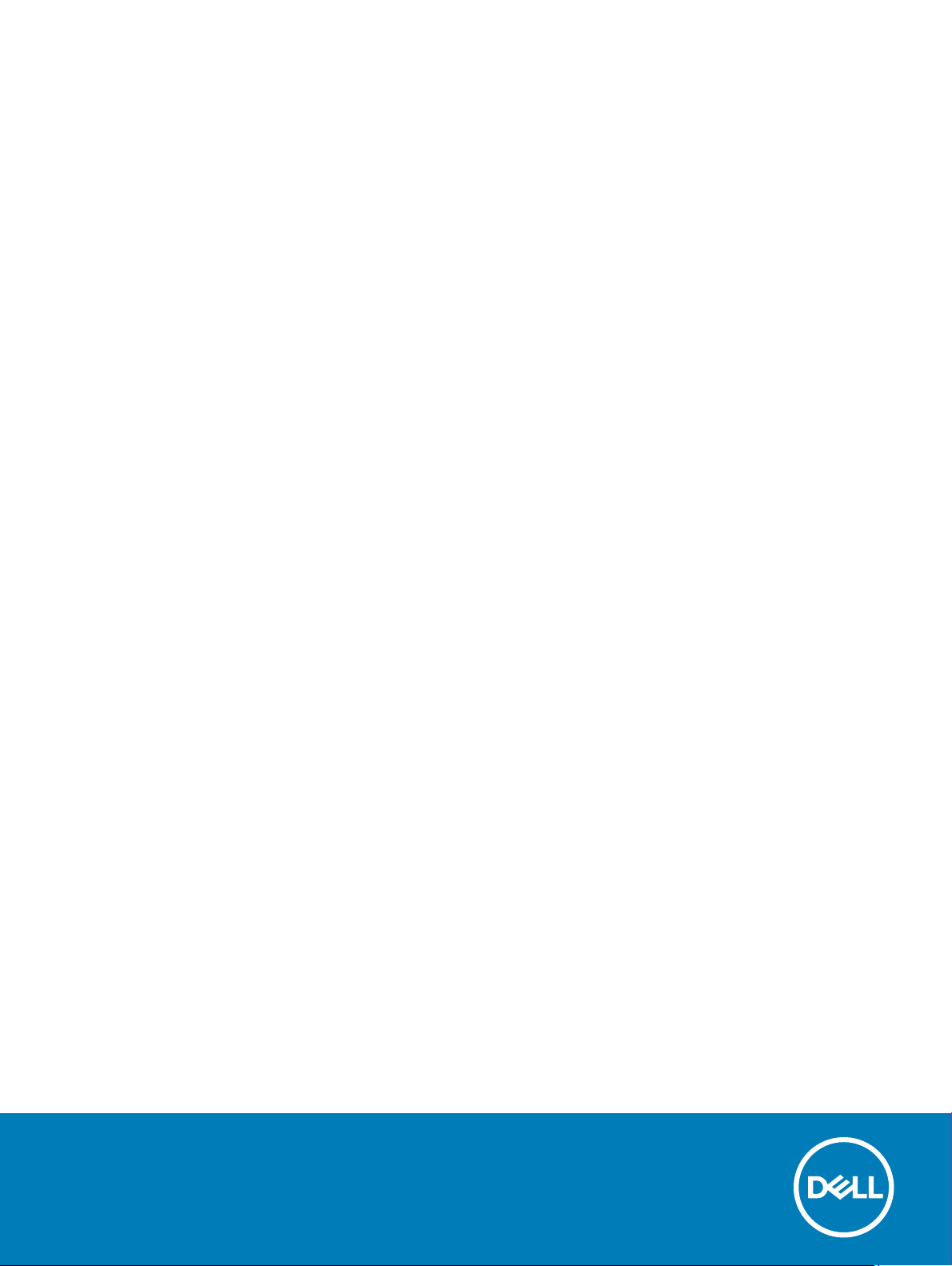
Precision 3530
Οδηγός ρύθμισης και προδιαγραφών
Μοντέλο σύμφωνα με τους κανονισμούς: P60F
Τύπος σύμφωνα με τους κανονισμούς: P60F002
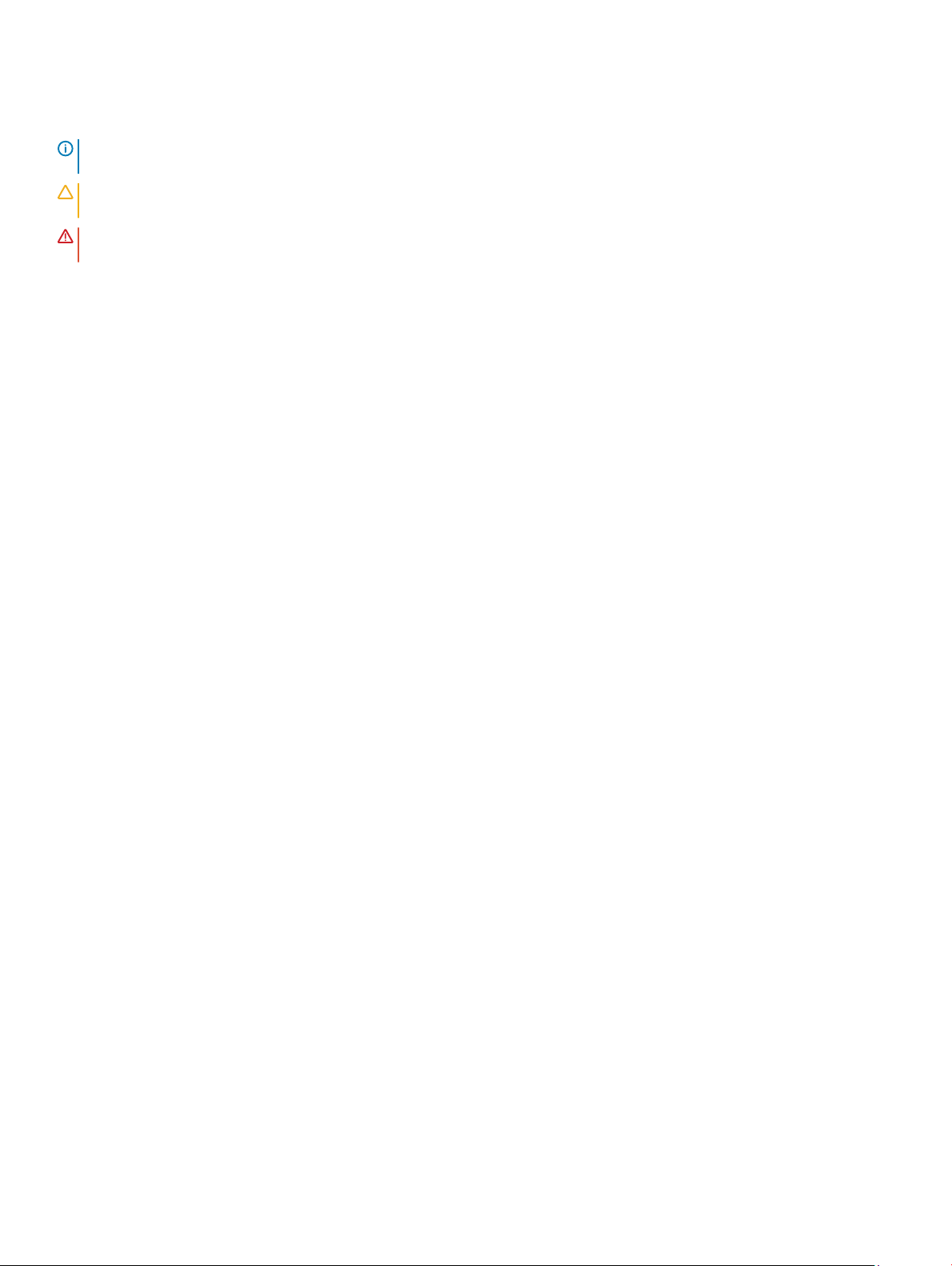
Σημείωση, προσοχή και προειδοποίηση
ΣΗΜΕΙΩΣΗ: Η ΣΗΜΕΙΩΣΗ υποδεικνύει σημαντικές πληροφορίες που σας βοηθούν να χρησιμοποιείτε καλύτερα το
προϊόν σας.
ΠΡΟΣΟΧΗ: Η ΠΡΟΣΟΧΗ υποδεικνύει είτε ενδεχόμενη ζημιά στο υλισμικό είτε απώλεια δεδομένων και σας ενημερώνει
για τον τρόπο με τον οποίο μπορείτε να αποφύγετε το πρόβλημα.
ΠΡΟΕΙΔΟΠΟΙΗΣΗ: Η ΠΡΟΕΙΔΟΠΟΙΗΣΗ υποδεικνύει ότι υπάρχει το ενδεχόμενο να προκληθούν υλική ζημιά και απλός ή
θανάσιμος τραυματισμός.
© 2018 Dell Inc. ή οι θυγατρικές της. Με επιφύλαξη κάθε νόμιμου δικαιώματος. Οι ονομασίες Dell, EMC και άλλα συναφή εμπορικά σήματα είναι
εμπορικά σήματα της Dell Inc. ή των θυγατρικών της. Όλα τα υπόλοιπα εμπορικά σήματα ενδέχεται να είναι εμπορικά σήματα των αντίστοιχων
κατόχων τους.
2018 - 05
Αναθ. A00
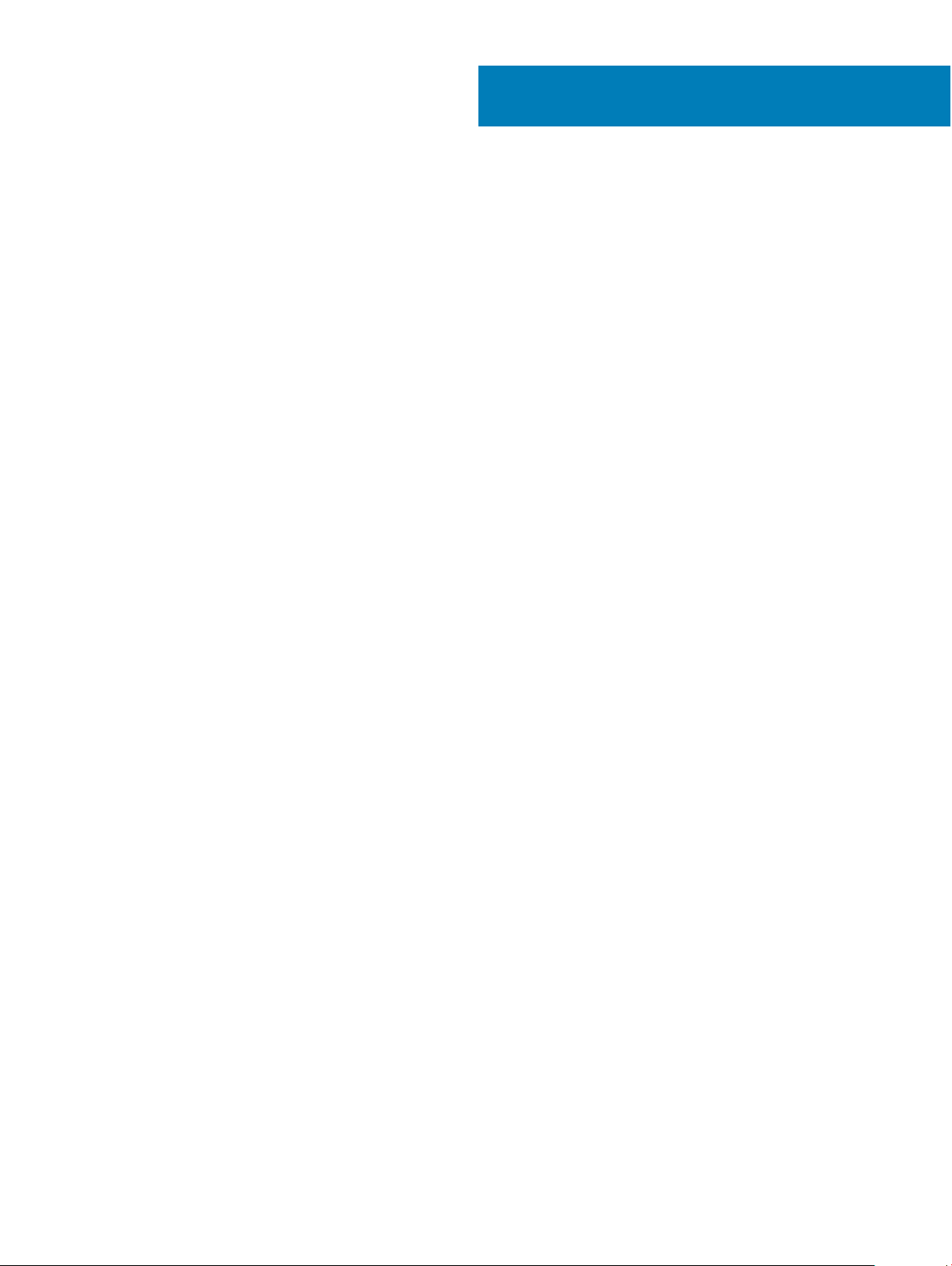
Πίνακας
περιεχομένων
1 Ρύθμιση του υπολογιστή σας......................................................................................................................5
2 Όψη πλαισίου υπολογιστή..........................................................................................................................7
Front open view..................................................................................................................................................................7
Πίσω όψη........................................................................................................................................................................... 8
Αριστερή όψη.................................................................................................................................................................... 8
Δεξιά όψη........................................................................................................................................................................... 9
Πίσω όψη..........................................................................................................................................................................10
3 Προδιαγραφές συστήματος....................................................................................................................... 11
Διαστάσεις και βάρος...................................................................................................................................................... 11
Επεξεργαστής...................................................................................................................................................................11
Πληροφορίες συστήματος.............................................................................................................................................12
Λειτουργικό σύστημα..................................................................................................................................................... 12
Μνήμη................................................................................................................................................................................13
Θύρες και σύνδεσμοι......................................................................................................................................................13
Επικοινωνίες.....................................................................................................................................................................14
Ήχος.................................................................................................................................................................................. 14
Video (Κάρτα γραφικών)................................................................................................................................................14
Κατά την αποθήκευση....................................................................................................................................................15
Μονάδα ανάγνωσης καρτών πολυμέσων..................................................................................................................16
Οθόνη................................................................................................................................................................................16
Πληκτρολόγιο...................................................................................................................................................................17
Κάμερα.............................................................................................................................................................................. 17
Επιφάνεια αφής............................................................................................................................................................... 17
Μπαταρία.......................................................................................................................................................................... 18
Συσκευή εισόδου.............................................................................................................................................................19
Χαρακτηριστικά περιβάλλοντος................................................................................................................................... 19
Προσαρμογέας ισχύος...................................................................................................................................................19
4 Επιλογές στο πρόγραμμα ρύθμισης του συστήματος.............................................................................20
Ακολουθία εκκίνησης.....................................................................................................................................................20
Πλήκτρα πλοήγησης.......................................................................................................................................................21
Επισκόπηση προγράμματος System Setup (Ρύθμιση συστήματος).....................................................................21
Πρόσβαση στο πρόγραμμα System Setup (Ρύθμιση συστήματος)......................................................................21
Επιλογές οθόνης General (Γενικά).............................................................................................................................. 22
Επιλογές οθόνης System Conguration (Διάρθρωση συστήματος)..................................................................... 23
Επιλογές οθόνης Video (Βίντεο)..................................................................................................................................25
Επιλογές οθόνης Security (Ασφάλεια)....................................................................................................................... 26
Επιλογές οθόνης Secure Boot (Ασφαλής εκκίνηση)............................................................................................... 28
Intel Software Guard Extensions (Επεκτάσεις προστασίας λογισμικού της Intel)................................................28
Επιλογές οθόνης Performance (Επιδόσεις).............................................................................................................. 29
Επιλογές οθόνης Power Management (Διαχείριση ενέργειας)..............................................................................29
Πίνακας
περιεχομένων 3
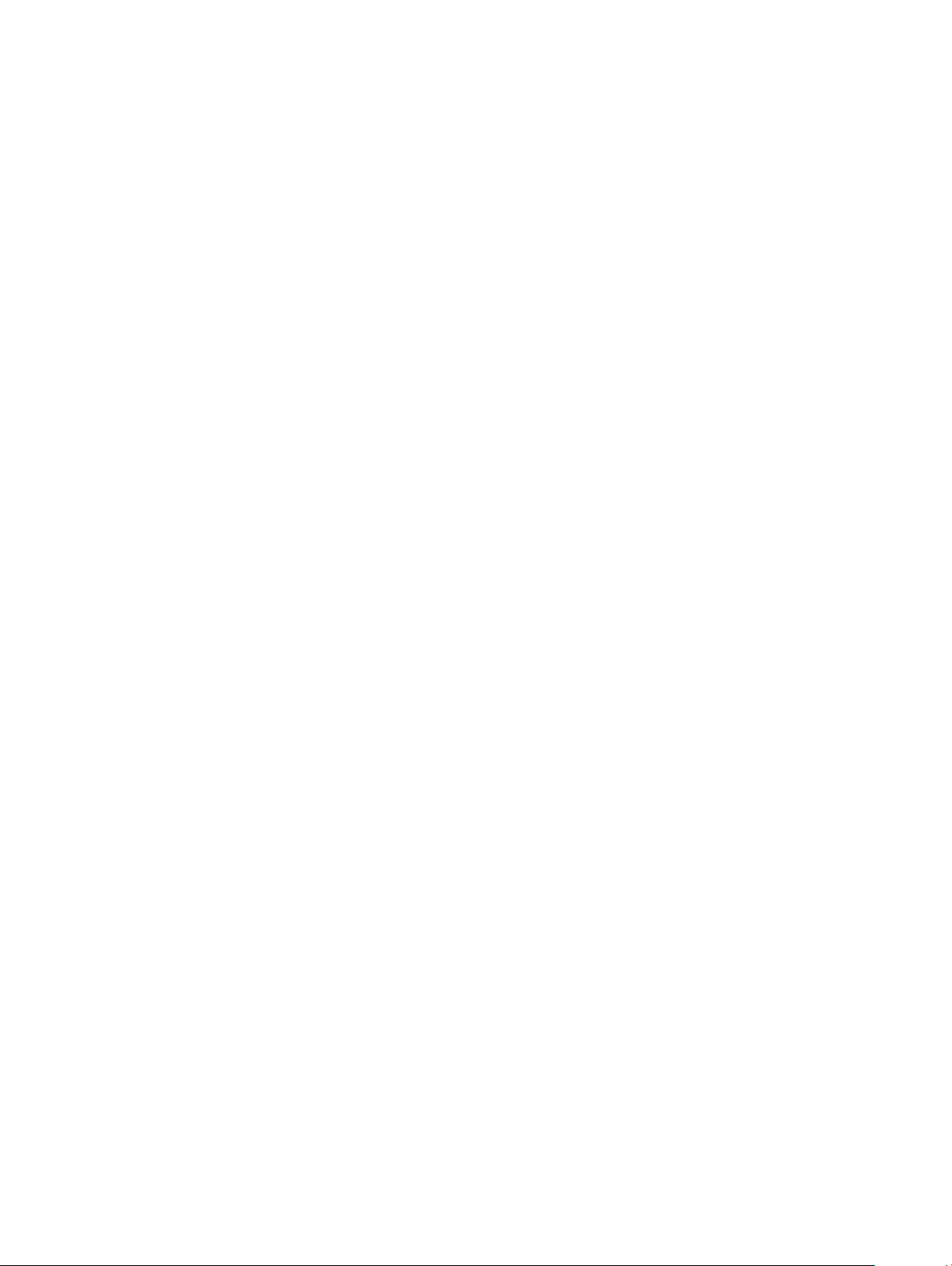
Επιλογές οθόνης POST Behavior (Συμπεριφορά κατά τη διαδικασία POST)......................................................31
Επιλογές οθόνης Virtualization support (Υποστήριξη εικονικοποίησης)..............................................................33
Επιλογές οθόνης Wireless (Ασύρματη επικοινωνία)................................................................................................33
Επιλογές οθόνης Maintenance (Συντήρηση)............................................................................................................ 34
Επιλογές οθόνης System Log (Αρχείο καταγραφής συμβάντων συστήματος)................................................. 34
Ενημέρωση του BIOS σε Windows..............................................................................................................................34
Κωδικός πρόσβασης στο σύστημα και κωδικός πρόσβασης για τη ρύθμιση................................................... 35
Εκχώρηση κωδικού πρόσβασης στο σύστημα και κωδικού πρόσβασης για τη ρύθμιση........................ 36
Διαγραφή ή αλλαγή υπάρχοντος κωδικού πρόσβασης για τη ρύθμιση συστήματος.................................36
5 Λογισμικό...................................................................................................................................................38
Λειτουργικά συστήματα που υποστηρίζονται............................................................................................................38
Λήψη προγραμμάτων οδήγησης................................................................................................................................ 38
Λήψη του προγράμματος οδήγησης του πλινθιοσυνόλου.....................................................................................38
Προγράμματα οδήγησης πλινθιοσυνόλου της Intel.................................................................................................39
Προγράμματα οδήγησης Intel HD Graphics...............................................................................................................39
6 Λήψη βοήθειας........................................................................................................................................... 41
Επικοινωνία με την Dell.................................................................................................................................................. 41
4 Πίνακας περιεχομένων
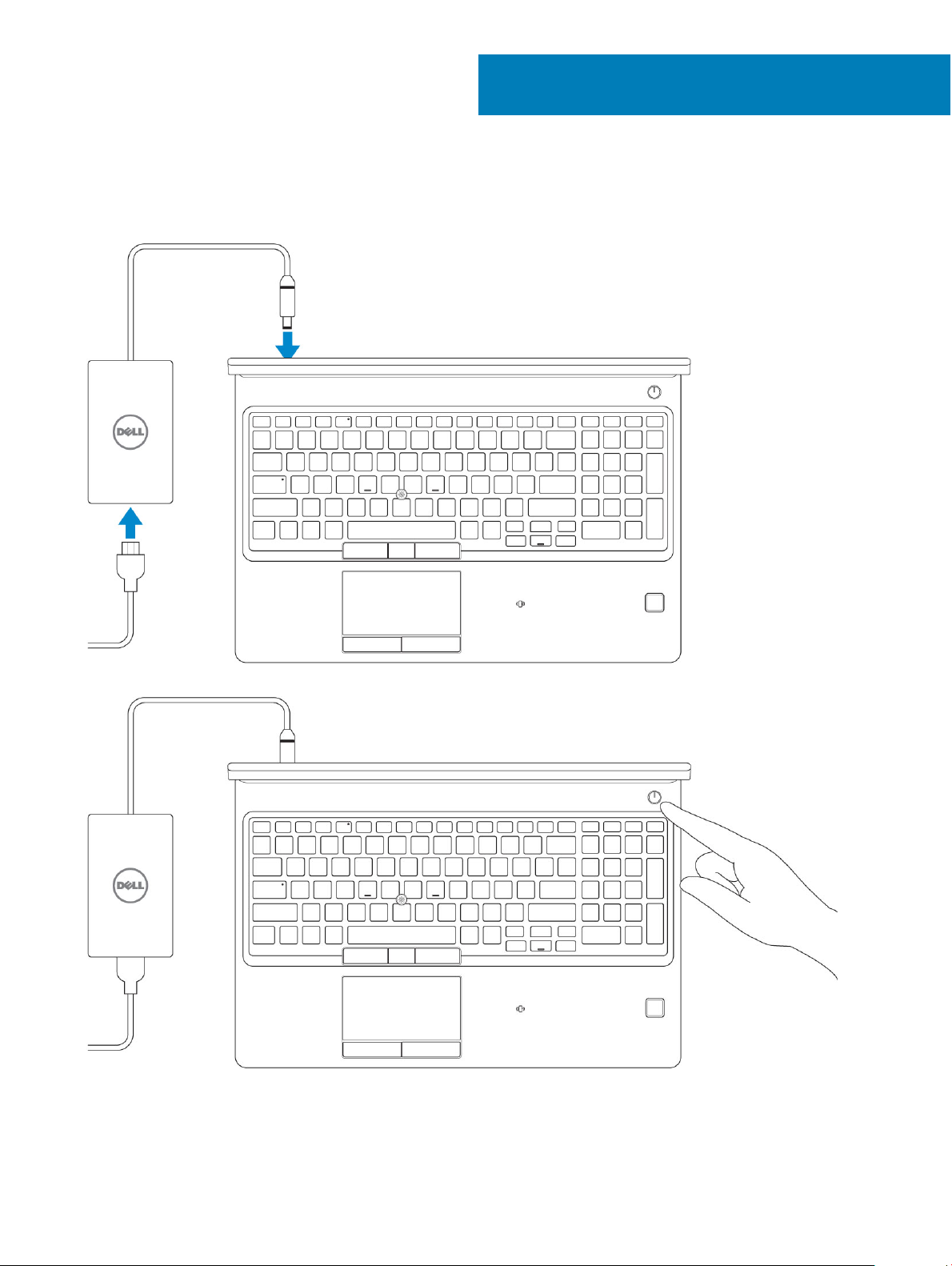
1 Συνδέστε τον προσαρμογέα ισχύος.
1
Ρύθμιση του υπολογιστή σας
2 Πιέστε το κουμπί λειτουργίας.
3 Ακολουθήστε τις οδηγίες που θα παρουσιαστούν στην οθόνη για να τελειώσει η εγκατάσταση των Windows:
a Συνδεθείτε σε δίκτυο.
Ρύθμιση του υπολογιστή σας 5
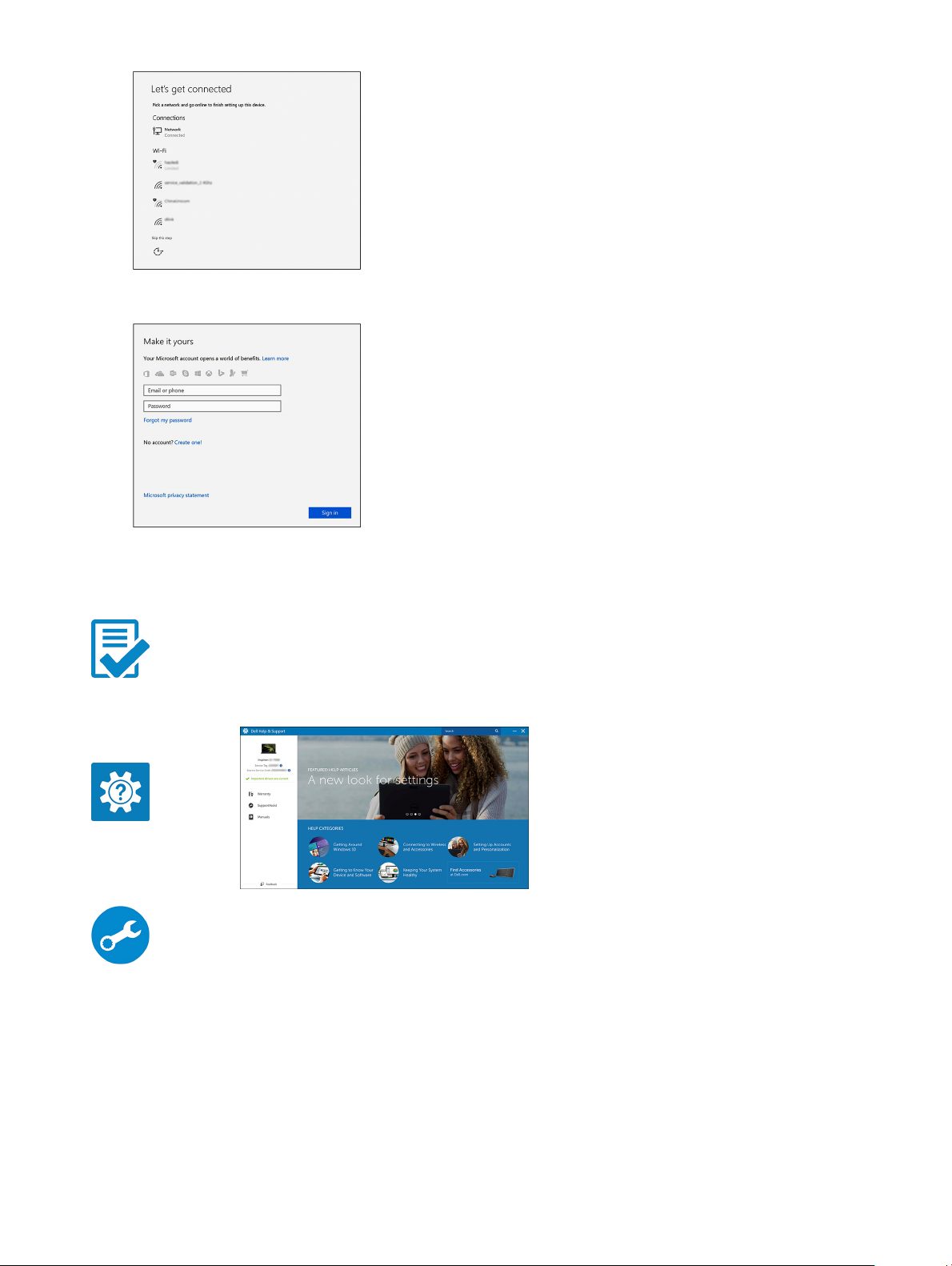
b Πραγματοποιήστε είσοδο στον λογαριασμό σας στη Microsoft ή δημιουργήστε νέο λογαριασμό.
4 Εντοπίστε τις εφαρμογές της Dell.
Πίνακας
1. Εντοπισμός των εφαρμογών της Dell
Δήλωση του υπολογιστή σας
Βοήθεια & υποστήριξη της Dell
SupportAssist — Έλεγχος και ενημέρωση του υπολογιστή σας
Ρύθμιση του υπολογιστή σας
6
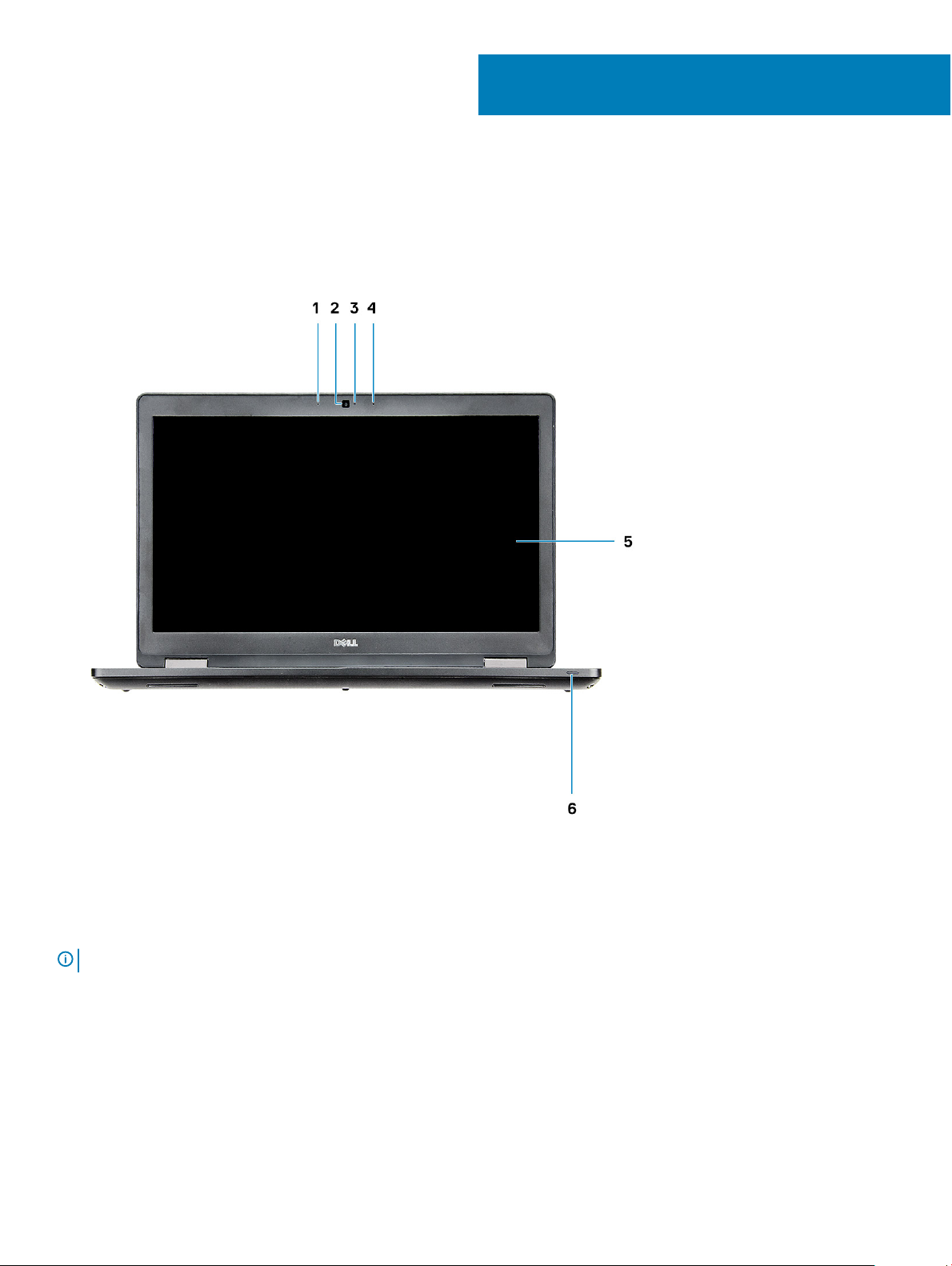
Front open view
2
Όψη πλαισίου υπολογιστή
1 Array microphone 2 Camera (optional)
3 Camera status light (optional) 4 Array microphone
5 LCD panel 6 Battery charge status light
NOTE: Computer shipped with HD camera module is standard , IR camera is optional.
Όψη πλαισίου υπολογιστή 7
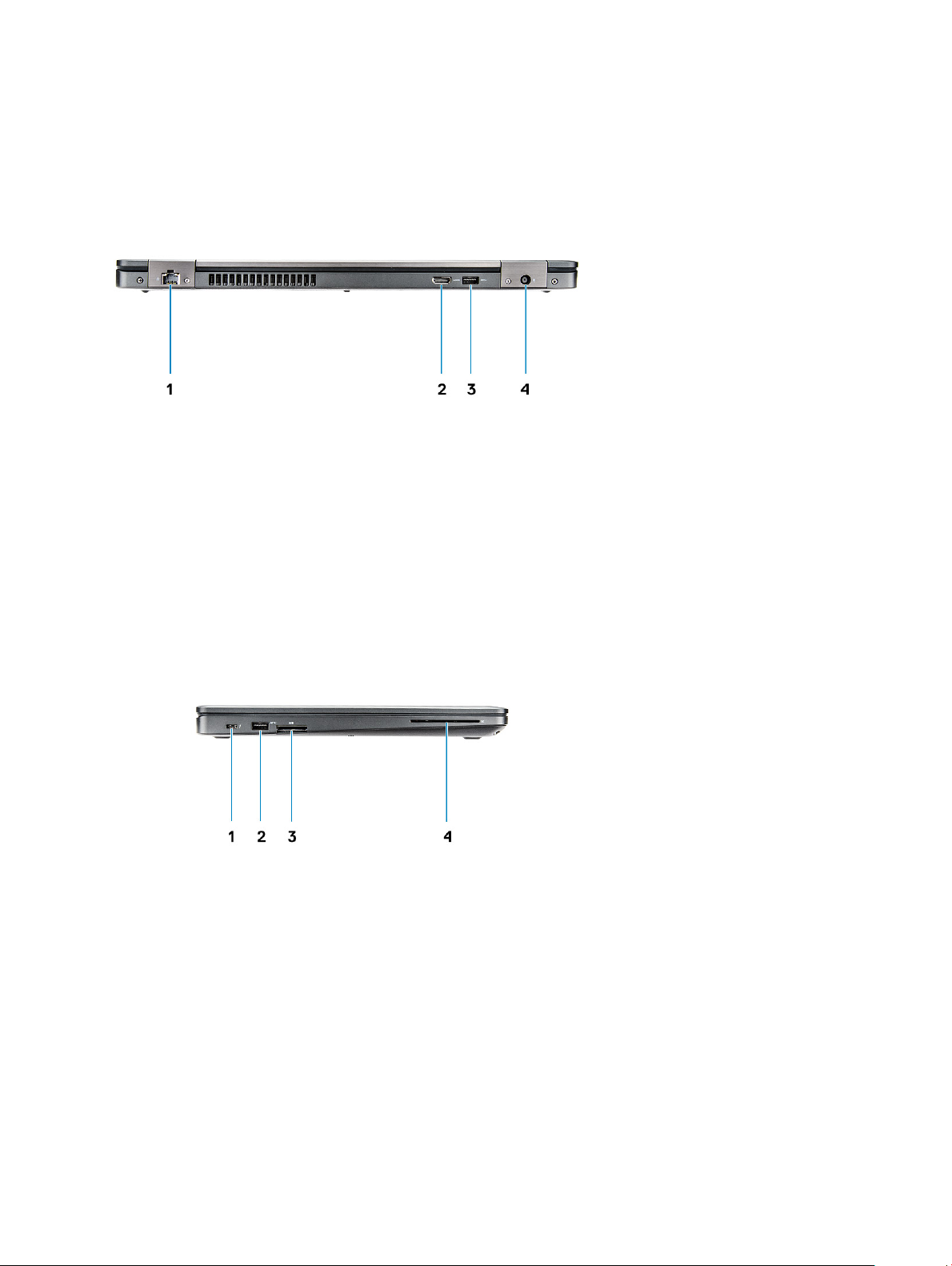
Πίσω όψη
1 Θύρα δικτύου 2 Θύρα HDMI
3 Θύρα USB 3.1 Gen 1 4 Θύρα συνδέσμου τροφοδοσίας
Αριστερή όψη
1
Σύνδεσμος DisplayPort μέσω USB Type-C (προαιρετικά
Thunderbolt™ 3)
3 μονάδα ανάγνωσης καρτών SD 4 Μονάδα ανάγνωσης έξυπνης κάρτας (προαιρετικά)
8 Όψη πλαισίου υπολογιστή
2 Θύρα USB 3.1 Gen 1
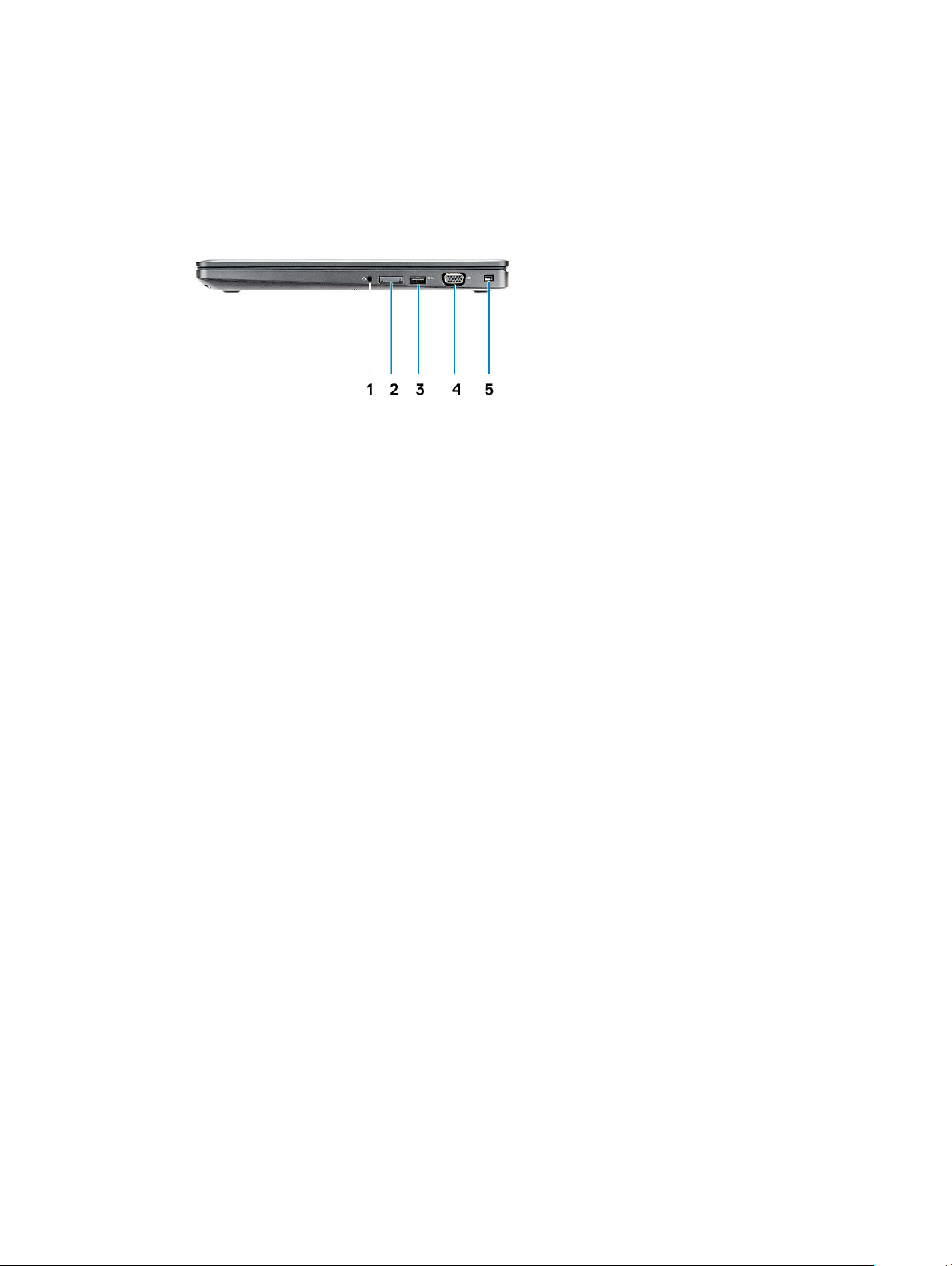
Δεξιά όψη
1 Θύρα σετ ακουστικών-μικροφώνου 2 Υποδοχή κάρτας SIM (προαιρετικά)
3 Θύρα USB 3.1 Gen 1 4 Θύρα VGA
5 Υποδοχή σφηνοειδούς κλειδαριάς
Όψη πλαισίου υπολογιστή 9
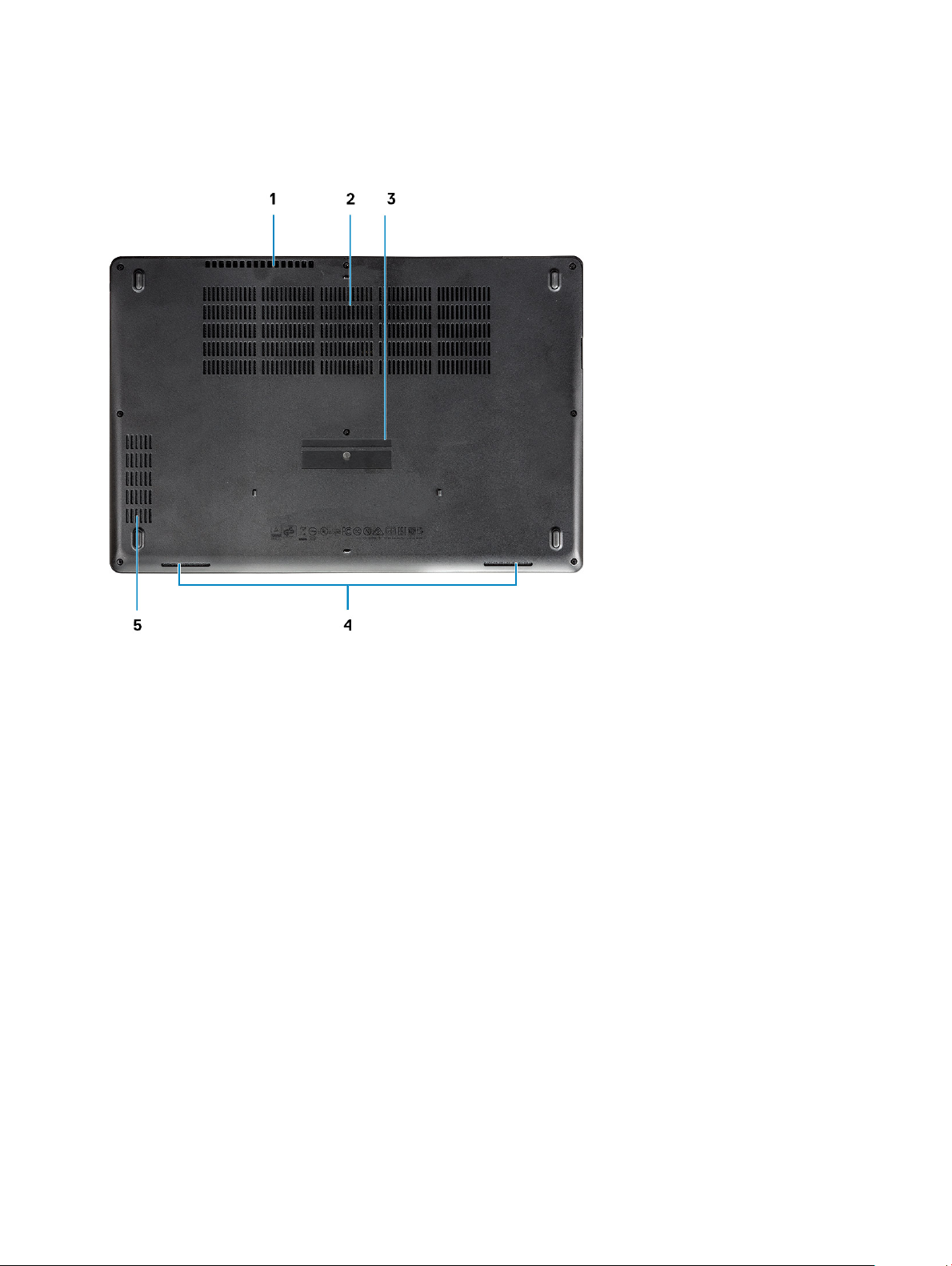
Πίσω όψη
1 Θυρίδα εξαερισμού 2 Θυρίδα εξαερισμού
3 Ετικέτα εξυπηρέτησης 4 Ηχείο
5 Θυρίδα εξαερισμού
10 Όψη πλαισίου υπολογιστή
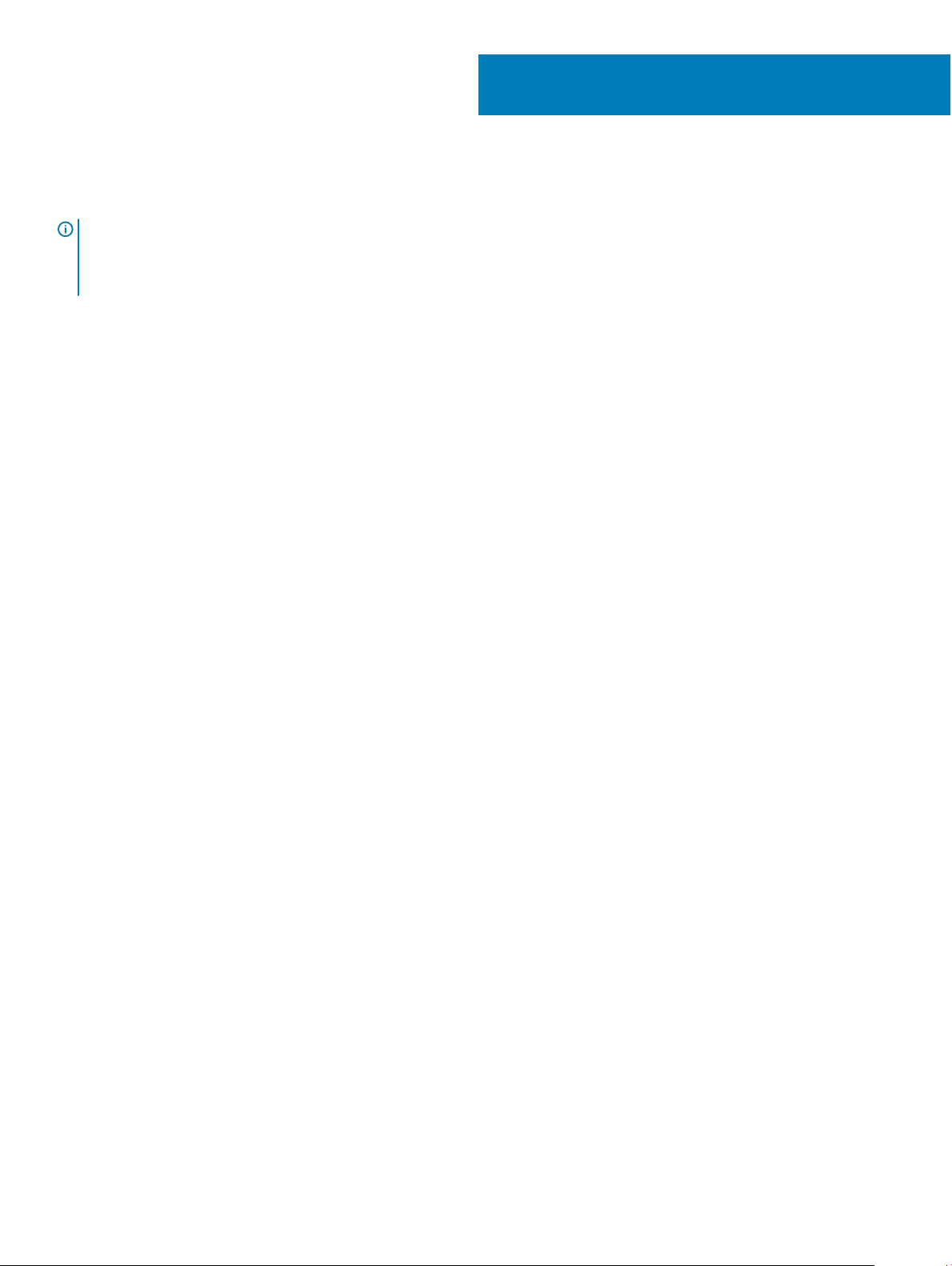
Προδιαγραφές συστήματος
ΣΗΜΕΙΩΣΗ: Τα προσφερόμενα είδη ενδέχεται να ποικίλλουν κατά περιοχή. Οι προδιαγραφές που ακολουθούν είναι
μόνο οι απαιτούμενες με βάση τη νομοθεσία κατά την αποστολή του υπολογιστή σας. Για περισσότερες πληροφορίες
όσον αφορά τη διάρθρωση του υπολογιστή σας πηγαίνετε στην επιλογή Help and Support (Βοήθεια και υποστήριξη)
στο λειτουργικό σας σύστημα Windows και επιλέξτε τη δυνατότητα προβολής πληροφοριών για τον υπολογιστή σας.
Θέματα:
• Διαστάσεις και βάρος
• Επεξεργαστής
• Πληροφορίες συστήματος
• Λειτουργικό σύστημα
• Μνήμη
• Θύρες και σύνδεσμοι
• Επικοινωνίες
• Ήχος
• Video (Κάρτα γραφικών)
• Κατά την αποθήκευση
• Μονάδα ανάγνωσης καρτών πολυμέσων
• Οθόνη
• Πληκτρολόγιο
• Κάμερα
• Επιφάνεια αφής
• Μπαταρία
• Συσκευή εισόδου
• Χαρακτηριστικά περιβάλλοντος
• Προσαρμογέας ισχύος
3
Διαστάσεις και βάρος
Πίνακας
Ύψος
Πλάτος 376 χιλιοστά (14,8 ίντσες)
Βάθος 250,7 χιλιοστά (9,9 ίντσες)
Βάρος Αρχικό 2,03 κιλά (4,48 λίβρες)
2. Διαστάσεις και βάρος
• Ύψος μπροστά - 21,65 χιλιοστά (0,8 ίντσες)
• Ύψος πίσω - 24,3 χιλιοστά (0,9 ίντσες)
Επεξεργαστής
Τα Global Standard Products (GSP) είναι ένα υποσύνολο των προϊόντων σχέσης της Dell που τελούν υπό διαχείριση για διαθεσιμότητα
και συγχρονισμένες μεταβάσεις σε παγκόσμια βάση. Εξασφαλίζουν ότι η ίδια πλατφόρμα είναι διαθέσιμη για αγορά σε παγκόσμιο
Προδιαγραφές συστήματος 11
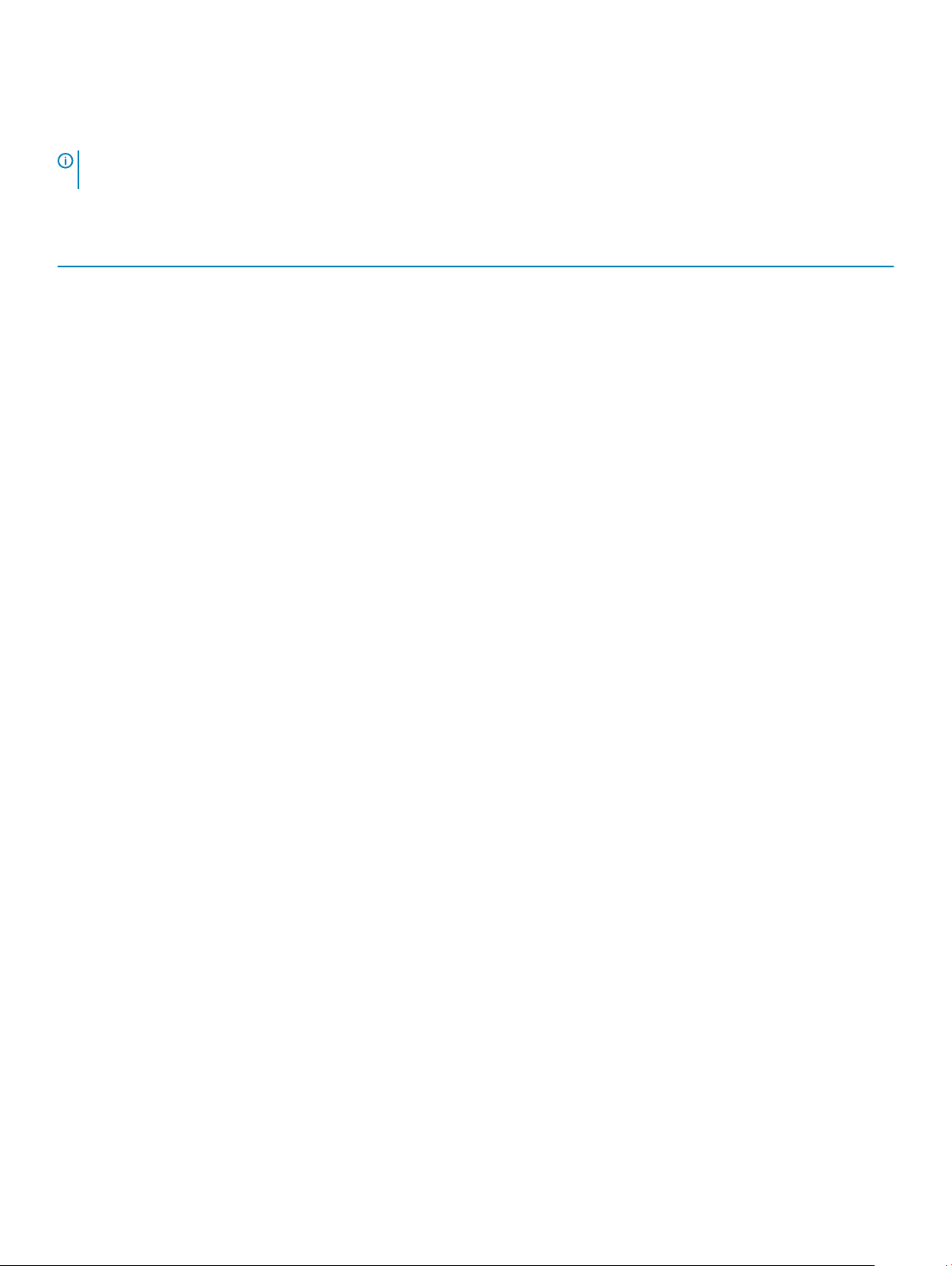
επίπεδο. Αυτό επιτρέπει στους πελάτες να μειώσουν τον αριθμό των διαμορφώσεων που διαχειρίζονται σε παγκόσμια βάση,
μειώνοντας έτσι το κόστος τους. Επιτρέπουν επίσης στις εταιρείες να εφαρμόζουν παγκόσμια πρότυπα πληροφορικής (IT)
περιλαμβάνοντας συγκεκριμένες διαμορφώσεις προϊόντων παγκοσμίως. Οι ακόλουθοι επεξεργαστές GSP θα διατίθενται στους
πελάτες της Dell.
ΣΗΜΕΙΩΣΗ: Οι αριθμοί επεξεργαστών δεν αποτελούν μέτρο απόδοσης. Η διαθεσιμότητα του επεξεργαστή αλλάζει και
μπορεί να διαφέρει ανάλογα με την περιοχή/τη χώρα.
Πίνακας 3. Προδιαγραφές επεξεργαστή
Τύπος Κάρτα γραφικών UMA
Επεξεργαστής Intel Core i5-8300H (4 πυρήνες, κρυφή μνήμη
(cache) 8 M, 2,3 GHz, 35 W cTDP)
Intel UHD Graphics 630
Επεξεργαστής Intel Core i5-8400H (4 πυρήνες, κρυφή μνήμη
(cache) 8 M, 2,5 GHz, 35 W cTDP, vPro)
Επεξεργαστής Intel Core i7-8750H (6 πυρήνες, κρυφή μνήμη
(cache) 9 M, 2,2 GHz, Turbo, 35 W cTDP)
Επεξεργαστής Intel Core i7-8850H (6 πυρήνες, κρυφή μνήμη
(cache) 9 M, 2,6 GHz, 35 W cTDP, vPro)
Επεξεργαστής Mobile Intel Xeon-E-2176M (6 πυρήνες, κρυφή
μνήμη (cache) 12 M, 2,7 GHz, 4,4 GHz Turbo, 35 W cTDP, vPro)
Intel UHD Graphics 630
Intel UHD Graphics 630
Intel UHD Graphics 630
Intel UHD Graphics P630
Πληροφορίες συστήματος
Πίνακας
Πλινθιοσύνολο Πλινθιοσύνολο (chipset) Intel CM246
Εύρος αρτηρίας DRAM 64 bit
FLASH EPROM {SP1 256 Mbit}
Αρτηρία PCIe 100 MHz
Συχνότητα εξωτερικού διαύλου {DMI 3.0-8 GT/s}
4. Πληροφορίες συστήματος
Λειτουργικό σύστημα
Πίνακας
Υποστηριζόμενα λειτουργικά συστήματα
5. Λειτουργικό σύστημα
12 Προδιαγραφές συστήματος
• Windows 10 Home (64 bit)
• Windows 10 Professional (64 bit)
• Ubuntu 16.04 LTS (64 bit)
• Windows 10 Pro για Workstations 64
• Red Hat 7.5
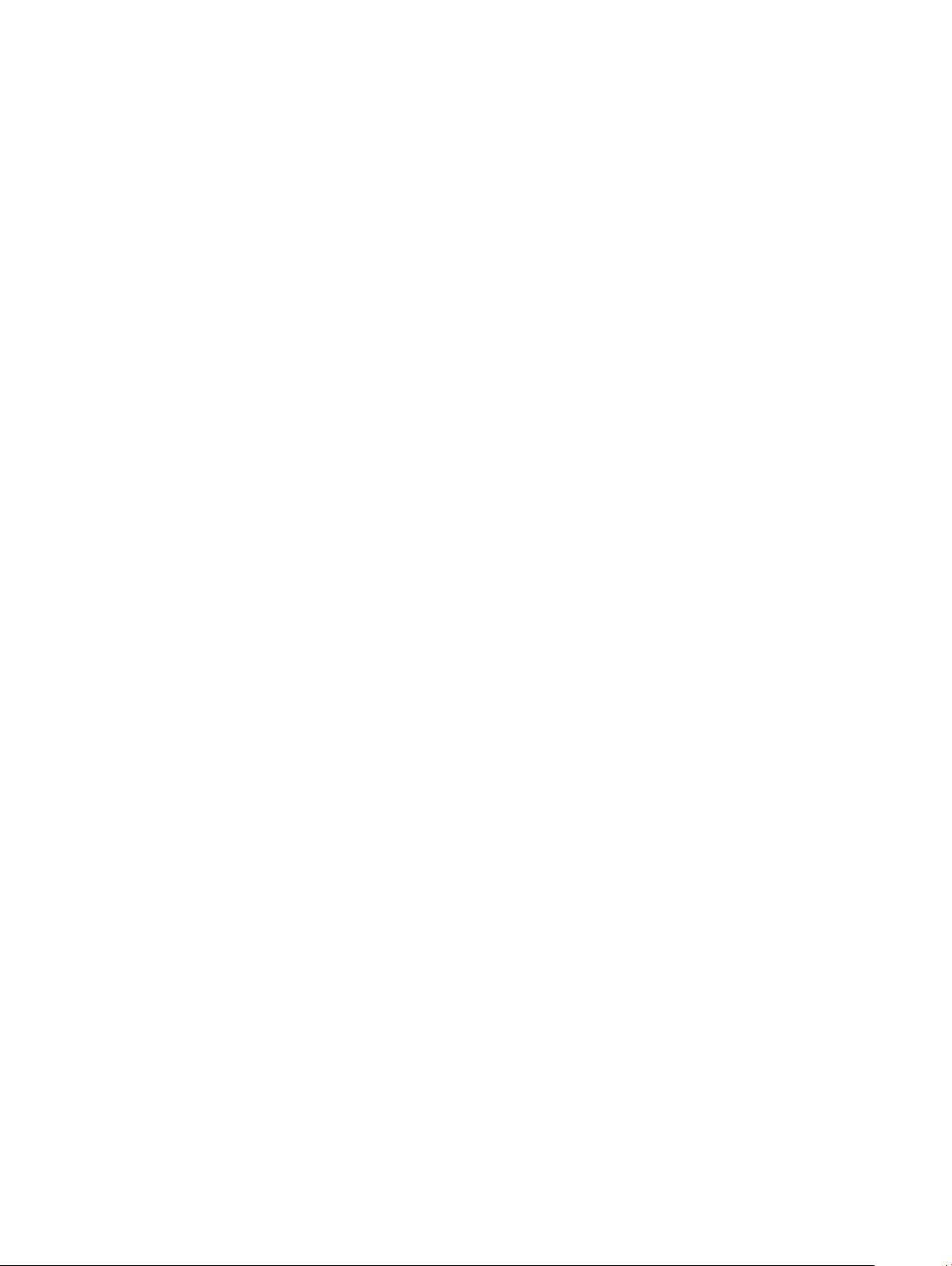
Μνήμη
Πίνακας 6. Προδιαγραφές μνήμης
Ελάχιστη διαμόρφωση μνήμης
Μέγιστη διαμόρφωση μνήμης
Αριθμός υποδοχών
Μέγιστη υποστηριζόμενη μνήμη ανά υποδοχή
Επιλογές μνήμης
Τύπος Μνήμη DDR4 SDRAM μη ECC
Ταχύτητα
4 GB
32 GB
2 SODIMM
16 GB
• 4 GB - 1 x 4 GB
• 8 GB - 1 x 8 GB
• 8 GB - 2 x 4 GB
• 16 GB - 2 x 8 GB
• 16 GB - 1 x 16 GB
• 32 GB - 2 x 16 GB
Προαιρετική μνήμη ECC για επεξεργαστή Mobile Intel Xeon
2.400/2.666 MHz
Θύρες και σύνδεσμοι
Πίνακας
Μονάδα ανάγνωσης καρτών μνήμης Μονάδα ανάγνωσης καρτών μνήμης microSD 4.0
Μονάδα ανάγνωσης έξυπνων καρτών Ναι (προαιρετικά)
USB
Security (Ασφάλεια) Υποδοχή σφηνοειδούς κλειδαριάς Noble
Θύρα σύνδεσης DisplayPort μέσω USB Type-C (προαιρετικά Thunderbolt 3)
Ήχος
Video (Κάρτα γραφικών)
Προσαρμογέας δικτύου Ένας σύνδεσμος RJ-45
Σειριακή θύρα Δ/Ι
Παράλληλη θύρα Δ/Ι
7. Θύρες και σύνδεσμοι
Τρεις θύρες USB 3.1 1ης γενιάς (μία με PowerShare)
• Γενικός σύνδεσμος ήχου
• Συστοιχία μικροφώνων με λειτουργία μείωσης θορύβου
• HDMI 1.4 (UMA)
• Μία VGA
• HDMI 2.0 (διακριτή)
Προδιαγραφές συστήματος 13

μονάδα ανάγνωσης καρτών SIM Μία υποδοχή κάρτας uSIM (προαιρετικά)
Επικοινωνίες
Πίνακας 8. Επικοινωνίες
Προσαρμογέας δικτύου
Ασύρματη επικοινωνία
Ελεγκτής Intel i219LM Gigabit (10/100/1000 Mbps) Ethernet
(RJ-45) με Intel Remote Wake UP, PXE και ειδοποιήσεις
δυνατοτήτων διαχειρισιμότητας (AMT 11/DASH 1.1)
• Wi-Fi 802.11 a,b.g,n/ac μέσω M.2
• MU-MIMO RX
• Bluetooth μέσω WLAN
• LTE φορητής ευρυζωνικής σύνδεσης
Ήχος
Πίνακας 9. Προδιαγραφές κάρτας ήχου
Ελεγκτής Ελεγκτής Realtek ALC3246-CG με Waves MaxxAudio Pro
Τύπος Πολυκάναλος ήχος υψηλής ευκρίνειας
Μετατροπή στερεοφωνικού σήματος Έξοδος ψηφιακού ήχου μέσω HDMI — συμπιεσμένος και
ασυμπίεστος ήχος έως και 7.1
Ηχεία Δύο (Ηχεία δύο κατευθύνσεων)
Εσωτερική διεπαφή
Κωδικοποιητής ήχου υψηλής ευκρίνειας
Διεπαφή
Εσωτερικός ενισχυτής ηχείων 2 W (RMS) ανά κανάλι
Κουμπιά ρύθμισης ακουστικής έντασης
• Γενικός σύνδεσμος ήχου
• Ηχεία υψηλής ποιότητας
• Συστοιχία μικροφώνων μείωσης θορύβου
• Σύνθετη στερεοφωνικής κεφαλοσυσκευής/στερεοφωνικού
μικροφώνου
Πλήκτρα άμεσης πρόσβασης
Video (Κάρτα γραφικών)
Πίνακας
Ελεγκτής Τύπος Εξάρτηση CPU Τύπος μνήμης
Intel UHD
Graphics 630
10. Video (Κάρτα γραφικών)
UMA
• Intel® Core
• Intel® Core
• Intel® Core
i5-8300H
i5-8400H
i7-8850H
γραφικών
Χωρητικότητα Υποστήριξη
Ενσωματωμένο Κοινόχρηστη
μνήμη
συστήματος
(έως 32 GB)
εξωτερικής
οθόνης
VGA
HDMI 1.4 (UMA)
HDMI 2.0 (DSC)
Μέγιστη ανάλυση
HDMI 1.4 (UMA):
4.096x2.160 στα
30 Hz
14 Προδιαγραφές συστήματος

Ελεγκτής Τύπος Εξάρτηση CPU Τύπος μνήμης
Intel UHD
Graphics P630
• Επεξεργαστ
ής Intel Xeon
E-2176M
γραφικών
Χωρητικότητα Υποστήριξη
εξωτερικής
οθόνης
eDP (εσωτερική)
Μέσω προαιρετικής
θύρας Type-C:
DisplayPort
Μέγιστη ανάλυση
HDMI 2.0 (DSC):
4.096x2.160 στα
60 Hz
Αναλογική:
Σύστημα (VGA)
1.920x1.200 στα
60 Hz
Μέγιστη ψηφιακή:
(DP 1.2 μέσω θύρας
Type-C)
4.096x2.304 στα
60 Hz
Nvidia Quadro
P600
Χωριστή Δ/Ι GDDR5
Κατά την αποθήκευση
Πίνακας
Κύριος δίσκος/δίσκος εκκίνησης Πρωτεύουσα
SSD M.2 2280 SATA: έως 512 GB,
επιλογές OPAL SED
11. Προδιαγραφές μονάδων αποθήκευσης
διεπαφή
SATA AHCI, έως
6 Gbps
4 GB DisplayPort
Δευτερεύων
δίσκος
M.2 2230 (υποδοχή
WWAN)
HDMI 1.4 (UMA):
4.096x2.160 στα
HDMI 2.0
Δευτερεύουσα διεπαφή Επιλογή
PCIe 3 x2 NVME, έως
16 Gbps
30 Hz
HDMI 2.0 (DSC):
4.096x2.160 στα
60 Hz
Αναλογική:
Σύστημα (VGA)
1.920x1.200 στα
60 Hz
Μέγιστη ψηφιακή:
(DP 1.2 μέσω θύρας
Type-C)
4.096x2.304 στα
60 Hz
ασφάλειας
ΝΑΙ
SSD M.2 2280 PCIe/NVMe: έως 2 TB,
επιλογές OPAL SED
Ένας σκληρός δίσκος 2,5 ιντσών:
έως 2 TB, επιλογές OPAL SED
SSD M.2 2230 PCIe/NVMe: έως
256 GB (μόνο σε υποδοχή WWAN)
SSD M.2 2230 PCIe/NVMe: έως
256 GB (μόνο σε υποδοχή WWAN)
PCIe 3 x4 NVME, έως
32 Gbps
SATA AHCI, έως
6 Gbps
PCIe 3 x2 NVME, έως
16 Gbps
PCIe 3 x2 NVME, έως
16 Gbps
M.2 2230 (υποδοχή
WWAN)
M.2 2230 (υποδοχή
WWAN)
M.2 2280 SATA SATA AHCI, έως 6 Gbps ΟΧΙ
Σκληρός δίσκος
2,5 ιντσών
PCIe 3 x2 NVME, έως
16 Gbps
PCIe 3 x2 NVME, έως
16 Gbps
SATA AHCI, έως 6 Gbps ΟΧΙ
Προδιαγραφές συστήματος 15
ΝΑΙ
ΝΑΙ

Μονάδα ανάγνωσης καρτών πολυμέσων
Πίνακας 12. Προδιαγραφές μονάδας ανάγνωσης καρτών πολυμέσων
Τύπος Μία υποδοχή κάρτας SD 4.0
Υποστηριζόμενες κάρτες
Οθόνη
Πίνακας 13. Προδιαγραφές οθόνης
Τύπος
• SD 4.0
• Memory Stick, Pro, HG, Duo και XC
• SDHC
• Secure Digital Xtended Capacity (SDXC) και κάρτα πολυμέσων
• Λειτουργία FD/HD SD UHS-I (Ultra High Speed-I) και SD UHS-
II (Ultra High Speed-II)
• Αντιθαμβωτική οθόνη 15,6 ιντσών HD (1.366x768) (16:9)
WLED, 220 nit, γκάμα χρωμάτων 45%, χωρίς λειτουργία
αφής, πίσω μέρος οθόνης LCD από πολυμερές ενισχυμένο
με ανθρακονήματα
• Αντιθαμβωτική οθόνη 15,6 ιντσών FHD WVA (1.920x1.080)
(16:9) WLED, 300 nit, χωρίς λειτουργία αφής, γκάμα
χρωμάτων 72% με PremierColor, πίσω μέρος οθόνης LCD
από πολυμερές ενισχυμένο με ανθρακονήματα
• Ενσωματωμένη οθόνη αφής 15,6 ιντσών FHD WVA (1.920 x
1.080) με TrueLife, 220 nit, γκάμα χρωμάτων 45%, πίσω
μέρος οθόνης LCD από πολυμερές ενισχυμένο με
ανθρακονήματα
Ύψος (ενεργή περιοχή) 193,5 χιλιοστά (7,62 ίντσες)
Πλάτος (ενεργή περιοχή) 344,2 χιλιοστά (13,55 ίντσες)
Διαγώνιος 396,25 χιλιοστά (15,6 ίντσες)
Προδιαγραφές πίνακα αφής Παρέχεται υποστήριξη αφής 10 δαχτύλων στον ενσωματωμένο
πίνακα 15,6''.
Φωτεινότητα (τυπική) 220/300 nit
Ρυθμός ανανέωσης 60 Hz
Γωνία οριζόντιας θέασης (ελάχ.) +/-40 μοίρες (HD)
+85/-85 μοίρες (FHD)
Γωνία κατακόρυφης θέασης (ελάχ.) +10 / -30 μοίρες (HD)
+85/-85 μοίρες (FHD)
16 Προδιαγραφές συστήματος

Πληκτρολόγιο
Πίνακας 14. Προδιαγραφές πληκτρολογίου
Αριθμός πλήκτρων
Μέγεθος Πλήρες μέγεθος
Οπισθοφωτιζόμενο πληκτρολόγιο Ναι (προαιρετικά)
Διάταξη QWERTY/AZERTY/Kanji
• 82 (Η.Π.Α. και Καναδάς)
• 83 (Ευρώπη)
• 84 (Βραζιλία)
• 86 (Ιαπωνία)
• X= βήμα πλήκτρων 19,05 χιλιοστά
• Y= βήμα πλήκτρων 19,05 χιλιοστά
Κάμερα
Πίνακας 15. Προδιαγραφές κάμερας
Ανάλυση Κάμερα:
• Ακίνητη εικόνα: 0,92 megapixel
• Βίντεο: 1.280x720 στα 30 fps
Κάμερα υπερύθρων (προαιρετικά):
• Ακίνητη εικόνα: 0,92 megapixel
• Βίντεο: 1.280x720 στα 30 fps
Γωνία θέασης διαγωνίως
• Κάμερα: 74 μοίρες
• Κάμερα υπερύθρων: 74 μοίρες
Επιφάνεια αφής
Πίνακας
Ανάλυση
Διαστάσεις
Πολλαπλή αφή Υποστηρίζει μέχρι 5 δάχτυλα. Η υποστήριξη χειρονομιών
16. Προδιαγραφές επιφάνειας αφής
• Οριζόντια: 1221
• Κατακόρυφα: 661
• Πλάτος: 101,7 χιλιοστά (4,0 ίντσες)
• Ύψος: 55,2 χιλιοστά (2,17 ίντσες)
εξαρτάται από το λειτουργικό σύστημα.
Προδιαγραφές συστήματος 17

Μπαταρία
Πίνακας 17. Προδιαγραφές μπαταρίας
Τύπος
Διάσταση
• Μπαταρία 68 WHr, 4 στοιχείων, ιόντων λιθίου/πολυμερών,
με δυνατότητα ExpressCharge
• Μπαταρία 68 WHr, 4 στοιχείων, πολυμερών λιθίου, μεγάλου
κύκλου ζωής
• Μπαταρία 92 Whr, 6 στοιχείων με δυνατότητα ExpressCharge,
ιόντων λιθίου/πολυμερών
1 68 WHr, 4 στοιχείων, ιόντων λιθίου/πολυμερών
• Μήκος: 233 χιλιοστά (9,17 ίντσες)
• Πλάτος: 95,9 χιλιοστά (3,78 ίντσες)
• Ύψος: 7,05 χιλιοστά (0,28 ίντσες)
• Βάρος: 340,00 γρ.
2 Μπαταρία 68 WHr, 4 στοιχείων, πολυμερών λιθίου
• Μήκος: 233 χιλιοστά (9,17 ίντσες)
• Πλάτος: 95,9 χιλιοστά (3,78 ίντσες)
• Ύψος: 7,05 χιλιοστά (0,28 ίντσες)
• Βάρος: 340,00 γρ.
3 92 WHr, 6 στοιχείων, πολυμερών λιθίου
• Μήκος: 332 χιλιοστά (13,07 ίντσες)
• Πλάτος: 96 χιλιοστά (3,78 ίντσες)
• Ύψος: 7,7 χιλιοστά (0,303 ίντσες)
• Βάρος: 450,00 γρ.
Βάρος (μέγιστο) 0,045 κιλά (0,99 λίβρες)
Τάση
Διάρκεια ζωής 300 κύκλοι αποφόρτισης/φόρτισης (τυπικοί) και 1.000 κύκλοι
Διάρκεια φόρτισης όταν ο υπολογιστής είναι απενεργοποιημένος
(κατά προσέγγιση)
Χρόνος λειτουργίας Ποικίλλει ανάλογα με τις συνθήκες λειτουργίας και ενδέχεται να
Περιοχή τιμών θερμοκρασίας: Κατά τη λειτουργία
Περιοχή τιμών θερμοκρασίας: Κατά την αποθήκευση -20°C έως 65°C (-4°F έως 149°F)
Μπαταρία σε σχήμα νομίσματος ML1220
• 68 Whr - 7,6 V DC
• 68 Whr - 7,6 V DC
• 92 Whr - 11,4 V DC
αποφόρτισης/φόρτισης (μεγάλοι κύκλοι)
2-4 ώρες
μειωθεί σημαντικά κάτω από ορισμένες συνθήκες υψηλής
κατανάλωσης ισχύος.
• Φόρτιση: 0 °C έως 50 °C (32 °F έως 122 °F)
• Αποφόρτιση: 0 °C έως 70 °C (32 °F έως 158 °F)
18 Προδιαγραφές συστήματος

Συσκευή εισόδου
• Μη φωτιζόμενο πληκτρολόγιο ενός σημείου
• Φωτιζόμενο πληκτρολόγιο διπλής κατάδειξης
• Επιφάνεια αφής ακριβείας της Microsoft
Χαρακτηριστικά περιβάλλοντος
ΣΗΜΕΙΩΣΗ: Για περισσότερες λεπτομέρειες σχετικά με τα περιβαλλοντικά χαρακτηριστικά της Dell, μεταβείτε στην
ενότητα περιβαλλοντικών χαρακτηριστικών. Ελέγξτε τη διαθεσιμότητα στην περιοχή σας.
Πίνακας 18. Χαρακτηριστικά περιβάλλοντος
Ενεργειακά αποδοτική μονάδα τροφοδοτικού Εσωτερικοί
Πιστοποίηση 80 plus bronze 155 W EPA bronze
Πιστοποίηση 80 plus platinum 240 W EPA platinum
Μονάδα που μπορεί να αντικατασταθεί από τον πελάτη Όχι
Ανακυκλώσιμη συσκευασία Προαιρετικά, μόνο στις Η.Π.Α.
Συσκευασία MultiPack Όχι
Προσαρμογέας ισχύος
Πίνακας
Τύπος
Τάση εισόδου 100 V εναλλασσόμενου ρεύματος (AC) έως 240 V
Ρεύμα εισόδου (μέγιστη τιμή)
Μέγεθος προσαρμογέα 7,4 χιλιοστά κυλινδρικός
Συχνότητα εισόδου 50 Hz έως 60 Hz
Ρεύμα εξόδου
Ονομαστική τάση εξόδου 19,5 V συνεχούς ρεύματος (DC)
Περιοχή τιμών θερμοκρασίας (κατά τη λειτουργία) -40º έως 70º C (-40º έως 158º F)
Περιοχή τιμών θερμοκρασίας (εκτός λειτουργίας) -40º έως 70º C (-40º έως 158º F)
19. Προδιαγραφές προσαρμογέα ισχύος
• Προσαρμογέας 130 W
εναλλασσόμενου ρεύματος (AC)
• 130 W - 1,8 A
• 130 W - 6,7 A (συνεχής λειτουργία)
Προδιαγραφές συστήματος 19

Επιλογές στο πρόγραμμα ρύθμισης του
συστήματος
ΣΗΜΕΙΩΣΗ: Ανάλογα με τον υπολογιστή και τις εγκατεστημένες συσκευές ενδέχεται να μην εμφανίζονται τα στοιχεία
που παρατίθενται στην ενότητα αυτή.
Θέματα:
• Ακολουθία εκκίνησης
• Πλήκτρα πλοήγησης
• Επισκόπηση προγράμματος System Setup (Ρύθμιση συστήματος)
• Πρόσβαση στο πρόγραμμα System Setup (Ρύθμιση συστήματος)
• Επιλογές οθόνης General (Γενικά)
• Επιλογές οθόνης System Conguration (Διάρθρωση συστήματος)
• Επιλογές οθόνης Video (Βίντεο)
• Επιλογές οθόνης Security (Ασφάλεια)
• Επιλογές οθόνης Secure Boot (Ασφαλής εκκίνηση)
• Intel Software Guard Extensions (Επεκτάσεις προστασίας λογισμικού της Intel)
• Επιλογές οθόνης Performance (Επιδόσεις)
• Επιλογές οθόνης Power Management (Διαχείριση ενέργειας)
• Επιλογές οθόνης POST Behavior (Συμπεριφορά κατά τη διαδικασία POST)
• Επιλογές οθόνης Virtualization support (Υποστήριξη εικονικοποίησης)
• Επιλογές οθόνης Wireless (Ασύρματη επικοινωνία)
• Επιλογές οθόνης Maintenance (Συντήρηση)
• Επιλογές οθόνης System Log (Αρχείο καταγραφής συμβάντων συστήματος)
• Ενημέρωση του BIOS σε Windows
• Κωδικός πρόσβασης στο σύστημα και κωδικός πρόσβασης για τη ρύθμιση
4
Ακολουθία εκκίνησης
Το χαρακτηριστικό Boot Sequence (Ακολουθία εκκίνησης) σάς επιτρέπει να παρακάμψετε τη σειρά συσκευών εκκίνησης που έχει
καθοριστεί μέσω του προγράμματος System Setup (Ρύθμιση συστήματος) και να πραγματοποιήσετε απευθείας εκκίνηση από μια
συγκεκριμένη συσκευή (για παράδειγμα, οπτικό δίσκο ή σκληρό δίσκο). Κατά την εκτέλεση του αυτοδιαγνωστικού προγράμματος
εκκίνησης (POST), όταν εμφανίζεται το λογότυπο της Dell, μπορείτε να κάνετε τα εξής:
• Να αποκτήσετε πρόσβαση στο πρόγραμμα System Setup (Ρύθμιση συστήματος) πιέζοντας το πλήκτρο F2
• Να εμφανίσετε το μενού εκκίνησης για μία φορά πιέζοντας το πλήκτρο F12
Το μενού εκκίνησης για μία φορά εμφανίζει τις συσκευές από τις οποίες μπορεί να γίνει εκκίνηση, συμπεριλαμβανομένης της
επιλογής των διαγνωστικών. Οι επιλογές του μενού εκκίνησης είναι:
• Αφαιρέσιμος δίσκος (αν υπάρχει διαθέσιμος)
• STXXXX Drive (Μονάδα δίσκου STXXXX)
ΩΣΗ: Το XXX υποδηλώνει τον αριθμό της μονάδας δίσκου SATA.
ΣΗΜΕΙ
20 Επιλογές στο πρόγραμμα ρύθμισης του συστήματος

• Optical Drive (Οπτικός δίσκος) (αν υπάρχει)
• SATA Hard Drive (Σκληρός δίσκος SATA) (αν υπάρχει)
• Διαγνωστικά
ΣΗΜΕΙΩΣΗ: Αν επιλέξετε τη δυνατότητα Diagnostics (Διαγνωστικά), θα παρουσιαστεί η οθόνη ePSA diagnostics
(Διαγνωστικά βελτιωμένης αξιολόγησης του συστήματος πριν από την εκκίνηση (ePSA)).
Η οθόνη της ακολουθίας εκκίνησης επίσης παρουσιάζει την επιλογή για πρόσβαση στην οθόνη του προγράμματος System Setup
(Ρύθμιση συστήματος).
Πλήκτρα πλοήγησης
ΣΗΜΕΙΩΣΗ: Για τις περισσότερες από τις επιλογές στο πρόγραμμα System Setup (Ρύθμιση συστήματος), οι αλλαγές που
κάνετε καταγράφονται αλλά δεν τίθενται σε ισχύ αν δεν γίνει επανεκκίνηση του συστήματος.
Πλήκτρα Πλοήγηση
Βέλος προς τα
επάνω
Βέλος προς τα
κάτω
Enter Σας επιτρέπει να επιλέξετε τιμή στο επιλεγμένο πεδίο (αν ισχύει κατά περίσταση) ή να ακολουθήσετε τον
Πλήκτρο
διαστήματος
Tab Σας μεταφέρει στην επόμενη περιοχή εστίασης.
Esc Πηγαίνει στην προηγούμενη σελίδα μέχρι να εμφανιστεί η κύρια οθόνη. Με το πάτημα που πλήκτρου Esc
Σας μεταφέρει στο προηγούμενο πεδίο.
Σας μεταφέρει στο επόμενο πεδίο.
σύνδεσμο που θα βρείτε στο πεδίο.
Αναπτύσσει ή συμπτύσσει μια αναπτυσσόμενη λίστα, αν ισχύει κατά περίσταση.
ΣΗΜΕΙΩΣΗ: Μόνο για το τυπικό πρόγραμμα περιήγησης σε γραφικά.
στην κύρια οθόνη, εμφανίζεται ένα μήνυμα που σας ζητά να αποθηκεύσετε τυχόν μη αποθηκευμένες αλλαγές
και γίνεται επανεκκίνηση του συστήματος.
Επισκόπηση προγράμματος System Setup (Ρύθμιση συστήματος)
Το πρόγραμμα System Setup (Ρύθμιση συστήματος) σας δίνει τη δυνατότητα:
• να αλλάξετε τις πληροφορίες για τη διάρθρωση του συστήματος μετά από προσθήκη, αλλαγή ή κατάργηση υλισμικού στον
υπολογιστή σας.
• να καθορίσετε ή να αλλάξετε κάποια δυνατότητα που μπορεί να επιλέξει ο χρήστης, π.χ. τον ατομικό του κωδικό πρόσβασης.
• να δείτε το τρέχον μέγεθος της μνήμης ή να καθορίσετε τον τύπο του εγκατεστημένου σκληρού δίσκου.
Προτού χρησιμοποιήσετε το πρόγραμμα System Setup (Ρύθμιση συστήματος), συνιστάται να σημειώσετε τις πληροφορίες που
παρουσιάζει η οθόνη του προγράμματος System Setup (Ρύθμιση συστήματος) ώστε να μπορείτε να τις χρησιμοποιήσετε στο μέλλον.
ΠΡΟΣΟΧΗ
Ορισμένες αλλαγές μπορεί να επιφέρουν την εσφαλμένη λειτουργία του υπολογιστή σας.
: Αν δεν είστε έμπειρος στη χρήση υπολογιστή, μην αλλάξετε τις ρυθμίσεις για το πρόγραμμα αυτό.
Πρόσβαση στο πρόγραμμα System Setup (Ρύθμιση συστήματος)
1 Ενεργοποιήστε (ή επανεκκινήστε) τον υπολογιστή σας.
2 Αφού εμφανιστεί το λευκό λογότυπο της Dell, πιέστε αμέσως το πλήκτρο F2.
πιλογές στο πρόγραμμα ρύθμισης του συστήματος 21
Ε

Παρουσιάζεται η σελίδα System Setup (Ρύθμιση συστήματος).
ΣΗΜΕΙΩΣΗ: Αν περιμένετε πολλή ώρα και εμφανίζεται το λογότυπο του λειτουργικού συστήματος, περιμένετε μέχρι
να εμφανιστεί η επιφάνεια εργασίας. Έπειτα, απενεργοποιήστε ή επανεκκινήστε τον υπολογιστή σας και
προσπαθήστε ξανά.
ΣΗΜΕΙΩΣΗ: Αφού εμφανιστεί το λογότυπο της Dell, μπορείτε επίσης να πιέσετε το πλήκτρο F12 και ύστερα να
επιλέξετε τη δυνατότητα BIOS setup (Ρύθμιση BIOS).
Επιλογές οθόνης General (Γενικά)
Στην ενότητα αυτή παρατίθενται οι κύριες δυνατότητες του υλισμικού του υπολογιστή σας.
Επιλογή Περιγραφή
System Information
(Πληροφορίες
συστήματος)
Battery Information Παρουσιάζονται η κατάσταση της μπαταρίας και ο τύπος του προσαρμογέα ισχύος AC που είναι
Boot Sequence Σας επιτρέπει να αλλάξετε τη σειρά με την οποία ο υπολογιστής επιχειρεί να βρει ένα λειτουργικό σύστημα.
Στην ενότητα αυτή παρατίθενται οι κύριες δυνατότητες του υλισμικού του υπολογιστή σας.
• System Information (Πληροφορίες συστήματος): Παρουσιάζονται τα στοιχεία BIOS Version (Έκδοση BIOS),
Service Tag (Ετικέτα εξυπηρέτησης), Asset Tag (Ετικέτα περιουσιακού στοιχείου), Ownership Tag (Ετικέτα
κατόχου), Ownership Date (Ημερομηνία απόκτησης), Manufacture Date (Ημερομηνία κατασκευής) και
Express Service Code (Κωδικός ταχείας εξυπηρέτησης).
• Memory Information (Πληροφορίες για τη μνήμη): Παρουσιάζει τα στοιχεία Memory Installed
(Εγκατεστημένη μνήμη), Memory Available (Διαθέσιμη μνήμη), Memory Speed (Ταχύτητα μνήμης), Memory
Channels Mode (Λειτουργία καναλιών μνήμης), Memory Technology (Τεχνολογία μνήμης), DIMM A Size
(Μέγεθος DIMM A) και DIMM B Size (Μέγεθος DIMM B).
• Processor Information (Πληροφορίες για τον επεξεργαστή): Παρουσιάζει τα στοιχεία Processor Type, Core
Count, Processor ID, Current Clock Speed, Minimum Clock Speed, Maximum Clock Speed, Processor L2
Cache, Processor L3 Cache, HT Capable (Τύπος επεξεργαστή, Αριθμός πυρήνων, Αναγνωριστικό
επεξεργαστή, Τρέχουσα ταχύτητα ρολογιού, Ελάχιστη ταχύτητα ρολογιού, Μέγιστη ταχύτητα ρολογιού,
Κρυφή μνήμη επεξεργαστή στάθμης 2, Κρυφή μνήμη επεξεργαστή στάθμης 3, Δυνατότητα HT) και 64-Bit
Technology (Τεχνολογία 64 bit).
• Device Information (Πληροφορίες συσκευών): Παρουσιάζει τα στοιχεία Primary Hard Drive (Κύριος
σκληρός δίσκος), M.2 SATA2, M.2 SATA, M.2 PCIe SSD-0, LOM MAC Address (Διεύθυνση LOM MAC),
Video Controller (Ελεγκτής βίντεο), Video BIOS Version (Έκδοση BIOS βίντεο), Video Memory (Μνήμη
βίντεο), Panel Type (Τύπος πλαισίου), Native Resolution (Εγγενής ανάλυση), Audio Controller (Ελεγκτής
ήχου), Wi-Fi Device (Συσκευή Wi-Fi), WiGig Device (Συσκευή WiGig), Cellular Device (Κυψελοειδής
συσκευή), Bluetooth Device (Συσκευή Bluetooth).
συνδεδεμένος στον υπολογιστή.
• Diskette drive (Μονάδα δισκέτας)
• Internal HDD (Εσωτερικός σκληρός δίσκος)
• USB Storage Device (Συσκευή αποθήκευσης USB)
• CD/DVD/CD-RW Drive (Μονάδα CD/DVD/CD-RW)
• Integrated NIC (Ενσωματωμένη κάρτα NIC)
Advanced Boot
Options
(Προηγμένες
επιλογές
εκκίνησης)
UEFI Boot Path
Security
(Ασφάλεια
διαδρομής
εκκίνησης UEFI)
22 Επιλογές στο πρόγραμμα ρύθμισης του συστήματος
Αυτή η επιλογή σάς επιτρέπει να φορτώσετε τα προαιρετικά ROM παλαιού τύπου. Από προεπιλογή, η επιλογή
Enable Legacy Option ROMs (Ενεργοποίηση προαιρετικών ROM παλαιού τύπου) είναι απενεργοποιημένη.
Η επιλογή αυτή ελέγχει αν το σύστημα θα ζητάει από το χρήστη να εισαγάγει τον κωδικό πρόσβασης
διαχειριστή κατά την εκκίνηση μιας διαδρομής εκκίνησης UEFI από το μενού εκκίνησης F12.
• Always, Except Internal HDD (Πάντα, εκτός από τον εσωτερικό σκληρό δίσκο)
• Always (Πάντα)

Επιλογή Περιγραφή
• Never (Ποτέ) (δραστικοποιημένη από προεπιλογή)
Date/Time Σας επιτρέπει να αλλάξετε την ημερομηνία και την ώρα.
Επιλογές οθόνης System Conguration (Διάρθρωση
συστήματος)
Επιλογή Περιγραφή
Integrated NIC Σας δίνει τη δυνατότητα να διαμορφώσετε τον ενσωματωμένο ελεγκτή δικτύου. Οι επιλογές είναι:
• Απενεργοποιημένη
• Enabled (Δραστικοποιημένη επιλογή)
• Enabled w/PXE (Δραστικοποιημένη επιλογή με τη λειτουργία PXE): Με βάση την προεπιλεγμένη ρύθμιση η
επιλογή αυτή είναι δραστικοποιημένη.
Parallel Port Σας επιτρέπει να διαρθρώσετε την παράλληλη θύρα στον σταθμό σύνδεσης. Οι επιλογές είναι:
• Απενεργοποιημένη
• AT: Με βάση την προεπιλεγμένη ρύθμιση η επιλογή αυτή είναι δραστικοποιημένη.
• PS2
• ECP
Serial Port Σας επιτρέπει να διαρθρώσετε την ενσωματωμένη σειριακή θύρα. Οι επιλογές είναι:
• Απενεργοποιημένη
• COM1: Με βάση την προεπιλεγμένη ρύθμιση η επιλογή αυτή είναι δραστικοποιημένη.
• COM2
• COM3
• COM4
SATA Operation Σας επιτρέπει να διαμορφώσετε τον ελεγκτή του εσωτερικού σκληρού δίσκου SATA. Οι επιλογές είναι:
• Απενεργοποιημένη
• AHCI
• RAID On (Δραστικοποίηση RAID): Με βάση την προεπιλεγμένη ρύθμιση η επιλογή αυτή είναι
δραστικοποιημένη.
Drives Σας επιτρέπει να διαμορφώσετε τις μονάδες δίσκου SATA που διαθέτει το σύστημά σας. Όλες οι μονάδες
είναι ενεργοποιημένες από προεπιλογή. Οι επιλογές είναι:
• SATA-0
• SATA-2
• SATA-4
• M.2 PCI-e SSD-0
SMART Reporting Το πεδίο αυτό ελέγχει αν θα αναφέρονται τα σφάλματα των ενσωματωμένων σκληρών δίσκων κατά την
εκκίνηση του συστήματος. Η συγκεκριμένη τεχνολογία εμπίπτει στην προδιαγραφή SMART (Self Monitoring
Analysis and Reporting Technology, τεχνολογία ανάλυσης και δημιουργίας αναφορών αυτοπαρακολούθησης).
Με βάση την προεπιλεγμένη ρύθμιση η επιλογή αυτή είναι δραστικοποιημένη.
• Enable Smart Reporting (Δραστικοποίηση δημιουργίας αναφορών SMART)
Επιλογές στο πρόγραμμα ρύθμισης του συστήματος 23

Επιλογή Περιγραφή
USB Conguration
(Διάρθρωση USB)
Η συγκεκριμένη δυνατότητα είναι προαιρετική.
Το πεδίο αυτό διαμορφώνει τον ενσωματωμένο ελεγκτή USB. Αν είναι ενεργοποιημένη η δυνατότητα Boot
Support (Υποστήριξη εκκίνησης), το σύστημα επιτρέπεται να προχωρήσει στην εκκίνηση οποιουδήποτε τύπου
συσκευής μαζικής αποθήκευσης USB (σκληρού δίσκου, κλειδιού μνήμης, μονάδας δισκέτας).
Αν η θύρα USB είναι δραστικοποιημένη, η συσκευή που έχετε προσαρτήσει στη θύρα αυτή είναι
δραστικοποιημένη και διαθέσιμη για το λειτουργικό σύστημα.
Αν η θύρα USB είναι αδρανοποιημένη, το λειτουργικό σύστημα δεν μπορεί να δει οποιαδήποτε συσκευή έχετε
προσαρτήσει στη θύρα αυτή.
Οι επιλογές είναι:
• Enable USB Boot Support (Δραστικοποίηση υποστήριξης εκκίνησης μέσω USB) (δραστικοποιημένη με
βάση την προεπιλεγμένη ρύθμιση)
• Enable External USB Port (Δραστικοποίηση εξωτερικής θύρας USB) (δραστικοποιημένη με βάση την
προεπιλεγμένη ρύθμιση)
• Enable Thunderbolt Port (Δραστικοποίηση θύρας Thunderbolt) (δραστικοποιημένη από προεπιλογή)
• Enable Thunderbolt Boot Support (Δραστικοποίηση εκκίνησης μέσω Thunderbolt)
• Always Allow Dell Docks (Να επιτρέπονται πάντα σταθμοί σύνδεσης Dell) (δραστικοποιημένη από
προεπιλογή)
• Enable Thunderbolt (and PCIe behind TBT) Pre-boot [Δραστικοποίηση προ-εκκίνησης Thunderbolt (και PCIe
πίσω από TBT)]
• Security level — No Secuirty (Επίπεδο ασφάλειας — Χωρίς ασφάλεια)
• Security level — User Conguration (Επίπεδο ασφάλειας — Διαμόρφωση από χρήστη) (δραστικοποιημένη
από προεπιλογή)
• Security level — Secure connect (Επίπεδο ασφάλειας — Ασφαλής σύνδεση)
• Security level — Display Port Only (Επίπεδο ασφάλειας — Μόνο θύρα οθόνης)
ΣΗΜΕΙ
ΩΣΗ: Το πληκτρολόγιο και το ποντίκι USB λειτουργούν πάντα κατά τη ρύθμιση του BIOS
ανεξάρτητα από τις ρυθμίσεις αυτές.
USB Powershare Αυτό το πεδίο διαμορφώνει τη συμπεριφορά της δυνατότητας USB PowerShare. Η επιλογή αυτή σάς επιτρέπει
να φορτίζετε εξωτερικές συσκευές χρησιμοποιώντας την ισχύ της μπαταρίας που είναι αποθηκευμένη στο
σύστημα μέσω της θύρας USB PowerShare.
Ήχος Στο πεδίο αυτό μπορείτε να δραστικοποιήσετε ή να αδρανοποιήσετε τον ενσωματωμένο ελεγκτή ήχου. Από
προεπιλογή, είναι ενεργοποιημένη η επιλογή Enable Audio (Ενεργοποίηση ήχου). Οι επιλογές είναι:
• Enable Microphone (Δραστικοποίηση μικροφώνου) (δραστικοποίηση με βάση την προεπιλεγμένη ρύθμιση)
• Enable Internal Speaker (Δραστικοποίηση εσωτερικού ηχείου) (δραστικοποίηση με βάση την
προεπιλεγμένη ρύθμιση)
Keyboard
Illumination
Keyboard Backlight
Timeout on AC
Το πεδίο αυτό σας επιτρέπει να επιλέξετε τον τρόπο λειτουργίας της δυνατότητας φωτισμού του
πληκτρολογίου. Το επίπεδο φωτεινότητας του πληκτρολογίου μπορεί να ρυθμιστεί από 0% έως 100%. Οι
επιλογές είναι:
• Απενεργοποιημένη
• Dim (Αμυδρός)
• Bright (Έντονος) (δραστικοποιημένη επιλογή με βάση την προεπιλεγμένη ρύθμιση)
Κατά τη λήξη του χρονικού του ορίου, ο οπισθοφωτισμός του πληκτρολογίου χαμηλώνει μέχρι να σβήσει
μέσω ρεύματος AC. Η κύρια δυνατότητα φωτισμού του πληκτρολογίου δεν επηρεάζεται. Ο φωτισμός του
πληκτρολογίου θα συνεχίσει να υποστηρίζει τα διάφορα επίπεδα φωτισμού. Αυτό το πεδίο έχει αποτέλεσμα
όταν ο οπισθοφωτισμός είναι δραστικοποιημένος.
24 Επιλογές στο πρόγραμμα ρύθμισης του συστήματος

Επιλογή Περιγραφή
• 5 seconds (5 δευτερόλεπτα)
• 10 seconds (10 δευτερόλεπτα) (δραστικοποιημένη από προεπιλογή)
• 15 seconds (15 δευτερόλεπτα)
• 30 seconds (30 δευτερόλεπτα)
• 1 minute (1 λεπτό)
• 5 minutes (5 λεπτά)
• 15 minutes (15 λεπτά)
• Never (Ποτέ)
Keyboard Backlight
Timeout on Battery
Keyboard Backlight
with AC
Με οθόνη αφής Το πεδίο αυτό ελέγχει εάν είναι δραστικοποιημένη ή αδρανοποιημένη η οθόνη αφής.
Unobtrusive Mode Όταν είναι δραστικοποιημένη αυτή η επιλογή, με το πάτημα των πλήκτρων Fn+F7 απενεργοποιούνται όλες οι
Κατά τη λήξη του χρονικού του ορίου, ο οπισθοφωτισμός του πληκτρολογίου χαμηλώνει μέχρι να σβήσει
μέσω της μπαταρίας. Η κύρια δυνατότητα φωτισμού του πληκτρολογίου δεν επηρεάζεται. Ο φωτισμός του
πληκτρολογίου θα συνεχίσει να υποστηρίζει τα διάφορα επίπεδα φωτισμού. Αυτό το πεδίο έχει αποτέλεσμα
όταν ο οπισθοφωτισμός είναι δραστικοποιημένος.
• 5 seconds (5 δευτερόλεπτα)
• 10 seconds (10 δευτερόλεπτα) (δραστικοποιημένη από προεπιλογή)
• 15 seconds (15 δευτερόλεπτα)
• 30 seconds (30 δευτερόλεπτα)
• 1 minute (1 λεπτό)
• 5 minutes (5 λεπτά)
• 15 minutes (15 λεπτά)
• Never (Ποτέ)
Η επιλογή Keyboard Backlight with AC (Οπισθοφωτισμός πληκτρολογίου με ρεύμα AC) δεν επηρεάζει την
κύρια δυνατότητα φωτισμού του πληκτρολογίου. Ο φωτισμός του πληκτρολογίου θα συνεχίσει να υποστηρίζει
τα διάφορα επίπεδα φωτισμού. Αυτό το πεδίο έχει αποτέλεσμα όταν ο οπισθοφωτισμός είναι
δραστικοποιημένος.
• Touchscreen (Οθόνη αφής) (δραστικοποιημένη από προεπιλογή)
εκπομπές φωτός και ήχου του συστήματος. Για επιστροφή στην κανονική λειτουργία, πατήστε ξανά τα
πλήκτρα Fn+F7. Με βάση την προεπιλεγμένη ρύθμιση η επιλογή αυτή είναι δραστικοποιημένη.
Miscellaneous
Devices
Σας επιτρέπει να δραστικοποιήσετε ή να αδρανοποιήσετε τις εξής συσκευές:
• Enable Camera (Δραστικοποίηση κάμερας) — δραστικοποιημένη επιλογή με βάση την προεπιλεγμένη
ρύθμιση
• Enable Hard Drive Free Fall Protection (Δραστικοποίηση προστασίας σκληρού δίσκου από πτώση)
(δραστικοποιημένη επιλογή με βάση την προεπιλεγμένη ρύθμιση)
• Enable Secure Digital (SD) Card [Δραστικοποίηση κάρτας Secure Digital (SD)] (δραστικοποιημένη από
προεπιλογή)
• Secure Digital (SD) Card Boot
• Secure Digital (SD) Card Read-only Mode [Λειτουργία κάρτας Secure Digital (SD) μόνο για ανάγνωση]
Επιλογές οθόνης Video (Βίντεο)
πιλογή Περιγραφή
Ε
LCD Brightness Σας επιτρέπει να καθορίσετε τη φωτεινότητα της οθόνης ανάλογα με την πηγή ισχύος (On Battery (Με
μπαταρία) και On AC (Με εναλλασσόμενο ρεύμα)).
Επιλογές στο πρόγραμμα ρύθμισης του συστήματος 25

ΣΗΜΕΙΩΣΗ: Η ρύθμιση για το βίντεο θα είναι ορατή μόνο όταν στο σύστημα υπάρχει εγκατεστημένη κάρτα γραφικών.
Επιλογές οθόνης Security (Ασφάλεια)
Επιλογή Περιγραφή
Admin Password Σας επιτρέπει να καθορίσετε, να αλλάξετε ή να διαγράψετε τον κωδικό πρόσβασης διαχειριστή (admin).
ΣΗΜΕΙΩΣΗ: Πρέπει να καθορίσετε τον κωδικό πρόσβασης του διαχειριστή πριν από τον κωδικό
πρόσβασης στο σύστημα ή στον σκληρό δίσκο. Αν διαγράψετε τον κωδικό πρόσβασης
διαχειριστή, αυτόματα διαγράφεται και ο κωδικός πρόσβασης στο σύστημα και στον σκληρό
δίσκο.
ΣΗΜΕΙΩΣΗ: Αν οι αλλαγές στον κωδικό πρόσβασης ολοκληρωθούν με επιτυχία, εφαρμόζονται
αμέσως.
Προεπιλεγμένη ρύθμιση: Not set (Δεν έχει καθοριστεί.)
System Password Σας επιτρέπει να καθορίσετε, να αλλάξετε ή να διαγράψετε τον κωδικό πρόσβασης στο σύστημα.
ΣΗΜΕΙΩΣΗ: Αν οι αλλαγές στον κωδικό πρόσβασης ολοκληρωθούν με επιτυχία, εφαρμόζονται
αμέσως.
Προεπιλεγμένη ρύθμιση: Not set (Δεν έχει καθοριστεί.)
M.2 SATA SSD
Password
(Κωδικός
πρόσβασης M.2
SATA SSD)
Strong Password Σας επιτρέπει να επιβάλετε την επιλογή που απαιτεί πάντα ισχυρούς κωδικούς πρόσβασης.
Password
Conguration
Password Bypass Σας επιτρέπει να ενεργοποιήσετε ή να απενεργοποιήσετε το δικαίωμα παράκαμψης των κωδικών πρόσβασης
Σας επιτρέπει να ορίσετε, να αλλάξετε ή να διαγράψετε τον κωδικό πρόσβασης M.2 SATA SSD.
ΣΗΜΕΙΩΣΗ: Αν οι αλλαγές στον κωδικό πρόσβασης ολοκληρωθούν με επιτυχία, εφαρμόζονται
αμέσως.
Προεπιλεγμένη ρύθμιση: Not set (Δεν έχει καθοριστεί.)
Προεπιλεγμένη ρύθμιση: Δεν είναι επιλεγμένη η δυνατότητα Enable Strong Password (Δραστικοποίηση
ισχυρού κωδικού πρόσβασης).
ΣΗΜΕΙΩΣΗ: Αν είναι δραστικοποιημένη η δυνατότητα Strong Password (Ισχυρός κωδικός
πρόσβασης), τότε ο κωδικός πρόσβασης διαχειριστή και ο κωδικός πρόσβασης στο σύστημα
συστήματος πρέπει να περιέχουν τουλάχιστον έναν κεφαλαίο χαρακτήρα, έναν πεζό χαρακτήρα
και συνολικά 8 χαρακτήρες.
Σας επιτρέπει να καθορίσετε το ελάχιστο και το μέγιστο μήκος του κωδικού πρόσβασης διαχειριστή και του
κωδικού πρόσβασης στο σύστημα.
συστήματος και εσωτερικού σκληρού δίσκου, όταν έχουν οριστεί κωδικοί. Οι επιλογές είναι:
• Απενεργοποιημένη
• Reboot bypass (Παράβλεψη επανεκκίνησης)
Προεπιλεγμένη ρύθμιση: Disabled (Αδρανοποιημένη επιλογή)
Password Change Σας επιτρέπει να δραστικοποιήσετε ή να αδρανοποιήσετε την άδεια για παράβλεψη του κωδικού πρόσβασης
στο σύστημα και στον εσωτερικό σκληρό δίσκο, όταν έχει καθοριστεί κωδικός πρόσβασης διαχειριστή.
Προεπιλεγμένη ρύθμιση: Είναι επιλεγμένη η δυνατότητα Allow Non-Admin Password Changes (Να
επιτρέπονται οι αλλαγές σε κωδικούς πρόσβασης χρηστών που δεν είναι διαχειριστές).
26 Επιλογές στο πρόγραμμα ρύθμισης του συστήματος

Επιλογή Περιγραφή
Non-Admin Setup
Changes
UEFI Capsule
Firmware Updates
TPM 2.0 Security Σας επιτρέπει να δραστικοποιήσετε τη μονάδα αξιόπιστης πλατφόρμας (Trusted Platform Module (TPM)) κατά
Σας δίνει τη δυνατότητα να καθορίσετε αν επιτρέπονται οι αλλαγές στις επιλογές ρύθμισης όταν έχει
καθοριστεί κωδικός πρόσβασης διαχειριστή. Αν αδρανοποιήσετε τη δυνατότητα αυτή, οι επιλογές ρύθμισης
κλειδώνουν μέσω του κωδικού πρόσβασης του διαχειριστή.
Σας επιτρέπει να ελέγξετε αν το συγκεκριμένο σύστημα επιτρέπει τις ενημερώσεις του BIOS μέσω πακέτων
ενημέρωσης με κάψουλες UEFI.
• Enable UEFI Capsule Firmware Updates (Δραστικοποίηση ενημερώσεων υλικολογισμικού με κάψουλες
UEFI) (δραστικοποιημένη από προεπιλογή)
τη διαδικασία POST. Οι επιλογές είναι:
• TPM On (Δραστικοποίηση TPM) (δραστικοποιημένη με βάση την προεπιλεγμένη ρύθμιση)
• Καθαρισμός
• PPI Bypass for Enable Commands (Παράκαμψη PPI για εντολές δραστικοποίησης) (δραστικοποιημένη από
προεπιλογή)
• Attestation Enable (Δραστικοποίηση επιβεβαίωσης) (δραστικοποιημένη με βάση την προεπιλεγμένη
ρύθμιση)
• Key Storage Enable (Δραστικοποίηση αποθήκευσης κλειδιών) (δραστικοποιημένη με βάση την
προεπιλεγμένη ρύθμιση)
• PPI Bypass for Disabled Commands (Παράβλεψη PPI για αδρανοποιημένες εντολές)
• SHA-256 (δραστικοποιημένη με βάση την προεπιλεγμένη ρύθμιση)
• Απενεργοποιημένη
• Enabled (Δραστικοποιημένη επιλογή)
ΣΗΜΕΙΩΣΗ: Για αναβάθμιση ή υποβάθμιση σε TPM1.2/2.0 προχωρήστε στη λήψη του εργαλείου
προγράμματος εξομοίωσης (λογισμικού) TPM.
Computrace Σας επιτρέπει να δραστικοποιήσετε ή να αδρανοποιήσετε το προαιρετικό λογισμικό Computrace. Υπάρχουν οι
εξής επιλογές:
• Deactivate (Απενεργοποίηση)
• Απενεργοποίηση
• Activate (Ενεργοποίηση)
ΣΗΜΕΙΩΣΗ: Οι επιλογές Activate (Ενεργοποίηση) και Disable (Αδρανοποίηση) θα ενεργοποιήσουν
ή αδρανοποιήσουν μόνιμα τη δυνατότητα και δεν θα επιτραπούν περαιτέρω αλλαγές.
Προεπιλεγμένη ρύθμιση: Deactivate (Απενεργοποίηση)
CPU XD Support Σας επιτρέπει να δραστικοποιήσετε τη λειτουργία Execute Disable (Αδρανοποίηση εκτέλεσης) του
επεξεργαστή.
Enable CPU XD Support (Δραστικοποίηση υποστήριξης CPU XD) (προεπιλεγμένη ρύθμιση)
OROM Keyboard
Access
Σας επιτρέπει να καθορίσετε μια επιλογή για είσοδο στις οθόνες διάρθρωσης της προαιρετικής Option ROM
(Option ROM (OROM)) χρησιμοποιώντας πλήκτρα πρόσβασης κατά την εκκίνηση. Οι επιλογές είναι:
• Enable (Δραστικοποίηση)
• One Time Enable (Δραστικοποίηση για μία φορά)
• Απενεργοποίηση
Προεπιλεγμένη ρύθμιση: Enable (Δραστικοποίηση)
Επιλογές στο πρόγραμμα ρύθμισης του συστήματος 27

Επιλογή Περιγραφή
Admin Setup
Lockout
Master Password
Lockout
Σας επιτρέπει να απαγορεύσετε στους χρήστες την είσοδο στο πρόγραμμα System Setup (Ρύθμιση
συστήματος) όταν έχει καθοριστεί κωδικός πρόσβασης διαχειριστή.
Προεπιλεγμένη ρύθμιση: Disabled (Αδρανοποιημένη επιλογή)
Σας επιτρέπει να αδρανοποιήσετε την υποστήριξη κύριου κωδικού πρόσβασης. Για να αλλάξετε τη ρύθμιση,
πρέπει να διαγράψετε τον κωδικό πρόσβασης του σκληρού δίσκου.
• Enable Master Password Lockout (Δραστικοποίηση κλειδώματος κύριου κωδικού πρόσβασης)
(αδρανοποιημένη)
Επιλογές οθόνης Secure Boot (Ασφαλής εκκίνηση)
Επιλογή Περιγραφή
Secure Boot Enable Η επιλογή αυτή δραστικοποιεί ή αδρανοποιεί τη δυνατότητα Secure Boot (Ασφαλής εκκίνηση).
• Απενεργοποιημένη
• Enabled (Δραστικοποιημένη επιλογή)
Προεπιλεγμένη ρύθμιση: Enabled (Δραστικοποιημένη επιλογή).
Expert Key
Management
Σας επιτρέπει να χειρίζεστε τις βάσεις δεδομένων κλειδιών ασφαλείας μόνο αν το σύστημα βρίσκεται σε
προσαρμοσμένη λειτουργία. Η επιλογή Enable Custom Mode (Ενεργοποίηση προσαρμοσμένης λειτουργίας)
είναι απενεργοποιημένη από προεπιλογή. Οι επιλογές είναι:
• PK
• KEK
• db
• dbx
Αν δραστικοποιήσετε τη δυνατότητα Custom Mode (Προσαρμοσμένη λειτουργία), εμφανίζονται οι σχετικές
επιλογές για PK, KEK, db, dbx. Οι επιλογές είναι:
• Save to File (Αποθήκευση σε αρχείο)—Αποθηκεύει το κλειδί σε αρχείο που επιλέγει ο χρήστης.
• Replace from File (Αντικατάσταση από αρχείο)—Αντικαθιστά το τρέχον κλειδί με κάποιο κλειδί από
αρχείο που επιλέγει ο χρήστης.
• Append from File (Προσάρτηση από αρχείο)—Προσθέτει κλειδί στην τρέχουσα βάση δεδομένων από
αρχείο που επιλέγει ο χρήστης.
• Delete (Διαγραφή)—Διαγράφει το επιλεγμένο κλειδί.
• Reset All Keys (Επαναφορά όλων των κλειδιών)—Επαναφέρει στην προεπιλεγμένη ρύθμιση.
• Delete All Keys (Διαγραφή όλων των κλειδιών)—Διαγράφει όλα τα κλειδιά.
ΣΗΜΕΙΩΣΗ: Αν αδρανοποιήσετε την Custom Mode (Λειτουργία εξατομίκευσης), όλες οι αλλαγές
θα διαγραφούν και θα γίνει επαναφορά των κλειδιών στις προεπιλεγμένες ρυθμίσεις.
Intel Software Guard Extensions (Επεκτάσεις προστασίας λογισμικού της Intel)
πιλογή Περιγραφή
Ε
Intel SGX Enable Το πεδίο αυτό καθορίζει την παροχή ενός ασφαλούς περιβάλλοντος για εκτέλεση κώδικα και αποθήκευση
ευαίσθητων πληροφοριών στο πλαίσιο του κύριου λειτουργικού συστήματος. Οι επιλογές είναι:
28 Επιλογές στο πρόγραμμα ρύθμισης του συστήματος

Επιλογή Περιγραφή
• Απενεργοποιημένη
• Enabled (Δραστικοποιημένη επιλογή)
• Software Controlled (Ελέγχεται από λογισμικό): Η επιλογή αυτή είναι δραστικοποιημένη από προεπιλογή.
Enclave Memory
Size
Η επιλογή αυτή καθορίζει τη ρύθμιση SGX Enclave Reserve Memory Size (Μέγεθος εφεδρικής μνήμης στην
περιοχή SGX). Οι επιλογές είναι οι εξής:
• 32 MB
• 64 MB
• 128 MB
Επιλογές οθόνης Performance (Επιδόσεις)
Επιλογή Περιγραφή
Multi Core Support Αυτό το πεδίο καθορίζει αν ο επεξεργαστής έχει έναν ή όλους τους πυρήνες ενεργοποιημένους. Η απόδοση
ορισμένων εφαρμογών βελτιώνεται με τους πρόσθετους πυρήνες.
• All (Όλοι) (δραστικοποιημένη από προεπιλογή)
• 1
• 2
• 3
Intel SpeedStep Σας επιτρέπει να δραστικοποιήσετε ή να αδρανοποιήσετε τη δυνατότητα SpeedStep της Intel.
• Enable Intel SpeedStep (Δραστικοποίηση Intel SpeedStep)
Προεπιλεγμένη ρύθμιση: Η επιλογή είναι δραστικοποιημένη.
C-States Control Σας επιτρέπει να δραστικοποιήσετε ή να αδρανοποιήσετε τις πρόσθετες καταστάσεις αναστολής λειτουργίας
του επεξεργαστή.
• C states
Προεπιλεγμένη ρύθμιση: Η επιλογή είναι δραστικοποιημένη.
Intel TurboBoost Σας επιτρέπει να δραστικοποιήσετε ή να αδρανοποιήσετε τη λειτουργία TurboBoost του επεξεργαστή.
• Enable Intel TurboBoost (Δραστικοποίηση Intel TurboBoost)
Προεπιλεγμένη ρύθμιση: Η επιλογή είναι δραστικοποιημένη.
Επιλογές οθόνης Power Management (Διαχείριση ενέργειας)
πιλογή Περιγραφή
Ε
AC Behavior Σας επιτρέπει να δραστικοποιήσετε ή να αδρανοποιήσετε την αυτόματη έναρξη λειτουργίας του υπολογιστή
όταν υπάρχει συνδεδεμένος προσαρμογέας ισχύος AC.
Προεπιλεγμένη ρύθμιση: Δεν είναι επιλεγμένη η δυνατότητα Wake on AC (Αφύπνιση με εναλλασσόμενο ρεύμα
(AC)).
Επιλογές στο πρόγραμμα ρύθμισης του συστήματος 29

Επιλογή Περιγραφή
Auto On Time Σας επιτρέπει να ορίσετε την ώρα που πρέπει να ενεργοποιείται αυτόματα ο υπολογιστής. Οι επιλογές είναι:
• Απενεργοποιημένη
• Every Day (Κάθε μέρα)
• Weekdays (Εργάσιμες ημέρες της εβδομάδας)
• Select Days (Επιλογή ημερών)
Προεπιλεγμένη ρύθμιση: Disabled (Αδρανοποιημένη επιλογή)
USB Wake Support Σας επιτρέπει να δραστικοποιήσετε συσκευές USB για αφύπνιση του συστήματος από την κατάσταση
αναμονής.
ΣΗΜΕΙΩΣΗ: Η δυνατότητα αυτή λειτουργεί μόνο όταν είναι συνδεδεμένος ο προσαρμογέας
ισχύος AC. Αν αφαιρέσετε τον προσαρμογέα ισχύος AC κατά την κατάσταση αναμονής, η
ρύθμιση συστήματος θα διακόψει την παροχή ισχύος προς όλες τις θύρες USB για να διατηρηθεί
η ισχύς της μπαταρίας.
• Enable USB Wake Support (Δραστικοποίηση υποστήριξης αφύπνισης μέσω USB)
• Wake on Dell USB-C dock (Αφύπνιση κατά τη σύνδεση σε σταθμό σύνδεσης Dell USB-C)
(δραστικοποιημένη από προεπιλογή)
Wireless Radio
Control
Wake on LAN/
WLAN
Block Sleep Η επιλογή αυτή σας επιτρέπει να απαγορεύσετε τη μετάβαση σε αναστολή λειτουργίας (κατάσταση S3) σε
Σας επιτρέπει να δραστικοποιήσετε ή να αδρανοποιήσετε τη δυνατότητα που επιτρέπει την αυτόματη
εναλλαγή μεταξύ ενσύρματων και ασύρματων δικτύων χωρίς να εξαρτάται από τη φυσική σύνδεση.
• Control WLAN Radio (Έλεγχος ραδιοεπικοινωνιών μέσω ασύρματου τοπικού δικτύου (WLAN))
• Control WWAN Radio (Έλεγχος ραδιοεπικοινωνιών μέσω ασύρματου δικτύου ευρείας περιοχής (WWAN))
Προεπιλεγμένη ρύθμιση: Η επιλογή είναι αδρανοποιημένη.
Σας επιτρέπει να δραστικοποιήσετε ή να αδρανοποιήσετε τη δυνατότητα που θέτει σε λειτουργία τον
υπολογιστή ενώ είναι σβηστός όταν του δοθεί το έναυσμα μέσω σήματος τοπικού δικτύου (LAN).
• Απενεργοποιημένη
• LAN Only (Μόνο μέσω τοπικού δικτύου (LAN))
• WLAN Only (Μόνο μέσω ασύρματου τοπικού δικτύου (WLAN))
• LAN or WLAN (Μέσω τοπικού δικτύου (LAN) ή ασύρματου τοπικού δικτύου (WLAN))
Προεπιλεγμένη ρύθμιση: Disabled (Αδρανοποιημένη επιλογή)
περιβάλλον λειτουργικού συστήματος.
Block Sleep (S3 state) (Απαγόρευση αναστολής λειτουργίας (κατάσταση S3))
Προεπιλεγμένη ρύθμιση: Η επιλογή αυτή είναι αδρανοποιημένη.
Peak Shift Η επιλογή αυτή σάς επιτρέπει να ελαχιστοποιείτε την κατανάλωση ενέργειας AC κατά τις ώρες αιχμής ισχύος
της ημέρας. Αφού ενεργοποιήσετε αυτήν την επιλογή, το σύστημά σας θα λειτουργεί μόνο με την μπαταρία,
ακόμη κι αν συνδεθεί ο προσαρμογέας ισχύος AC.
Advanced Battery
Charge
Conguration
30 Επιλογές στο πρόγραμμα ρύθμισης του συστήματος
Αυτή η επιλογή σάς επιτρέπει να μεγιστοποιήσετε την εύρυθμη λειτουργία της μπαταρίας. Αν
δραστικοποιήσετε αυτήν την επιλογή, το σύστημά σας θα χρησιμοποιεί τον τυπικό αλγόριθμο φόρτισης και
άλλες τεχνικές κατά τη διάρκεια των μη εργάσιμων ωρών για να βελτιώσει την εύρυθμη λειτουργία της
μπαταρίας.
Απενεργοποιημένη

Επιλογή Περιγραφή
Προεπιλεγμένη ρύθμιση: Disabled (Αδρανοποιημένη επιλογή)
Primary Battery
Charge
Conguration
Sleep Mode
(Κατάσταση
αναστολής
λειτουργίας)
Type-C Connector
Power
(Τροφοδοσία
υποδοχής Type-C)
Σας επιτρέπει να επιλέξετε τον τρόπο φόρτισης της μπαταρίας. Οι επιλογές είναι:
• Adaptive (Προσαρμοστική)
• Standard (Τυπική) — Η μπαταρία σας φορτίζεται πλήρως με τον τυπικό ρυθμό.
• ExpressCharge (Υπερταχεία φόρτιση) — Η φόρτιση της μπαταρίας μπορεί να γίνει ταχύτερα μέσω της
τεχνολογίας ταχείας φόρτισης της Dell. Αυτή η επιλογή είναι ενεργοποιημένη από προεπιλογή.
• Primarily AC use (Χρήση πρωτίστως εναλλασσόμενου ρεύματος (AC))
• Custom
Αν επιλέξετε Custom (Εξατομίκευση), μπορείτε να διαρθρώσετε και τις ρυθμίσεις Custom Charge Start
(Έναρξη εξατομικευμένης φόρτισης) και Custom Charge Stop (Διακοπή εξατομικευμένης φόρτισης).
ΣΗΜΕΙΩΣΗ: Ορισμένες λειτουργίες φόρτισης ενδέχεται να μην είναι διαθέσιμες για όλες τις
μπαταρίες. Για να ορίσετε αυτήν την επιλογή, απενεργοποιήστε την επιλογή Advanced Battery
Charge Conguration (Προηγμένη διαμόρφωση φόρτισης μπαταρίας).
Η επιλογή αυτή χρησιμοποιείται για να επιλεγεί η κατάσταση αδράνειας που θα χρησιμοποιείται από το
λειτουργικό σύστημα.
• OS Automatic selection (Αυτόματη επιλογή λειτουργικού συστήματος)
• Force S3 (Επιβολή S3) (δραστικοποιημένη από προεπιλογή)
Η επιλογή αυτή σάς επιτρέπει να ορίσετε τη μέγιστη ισχύ που μπορεί να παρασχεθεί από τον σύνδεσμο USB
Type-C.
• 7,5 Watt (δραστικοποιημένη από προεπιλογή)
• 15 Watt
Επιλογές οθόνης POST Behavior (Συμπεριφορά κατά τη διαδικασία POST)
Ε
πιλογή Περιγραφή
Adapter Warnings Σας επιτρέπει να δραστικοποιήσετε ή να αδρανοποιήσετε τα μηνύματα προειδοποίησης του προγράμματος
System Setup (Ρύθμιση συστήματος) (BIOS) όταν χρησιμοποιείτε ορισμένους προσαρμογείς ισχύος.
Προεπιλεγμένη ρύθμιση: Enable Adapter Warnings (Δραστικοποίηση προειδοποιήσεων για προσαρμογείς)
Keypad
(Embedded)
Mouse/Touchpad Σας επιτρέπει να καθορίσετε πώς θα διαχειρίζεται το σύστημα την είσοδο του ποντικιού και της επιφάνειας
Σας επιτρέπει να επιλέξετε μία από τις δύο μεθόδους για να δραστικοποιήσετε το πληκτρολογίδιο που είναι
ενσωματωμένο στο εσωτερικό πληκτρολόγιο.
• Fn Key Only (Μόνο με το πλήκτρο Fn): Με βάση την προεπιλεγμένη ρύθμιση η επιλογή αυτή είναι
δραστικοποιημένη.
• By Numlock (Με το πλήκτρο Numlock)
ΣΗΜΕΙΩΣΗ: Όταν εκτελείται το πρόγραμμα ρύθμισης, αυτή η επιλογή δεν έχει κανένα
αποτέλεσμα. Το πρόγραμμα ρύθμισης λειτουργεί μόνο στη λειτουργία Fn Key Only (Μόνο με το
πλήκτρο Fn).
αφής. Οι επιλογές είναι:
• Serial Mouse (Σειριακό ποντίκι)
Επιλογές στο πρόγραμμα ρύθμισης του συστήματος 31

Επιλογή Περιγραφή
• PS2 Mouse (Ποντίκι PS2)
• Touchpad/PS-2 Mouse (Επιφάνεια αφής/Ποντίκι PS-2): Με βάση την προεπιλεγμένη ρύθμιση η επιλογή
αυτή είναι δραστικοποιημένη.
Numlock Enable Σας επιτρέπει να δραστικοποιήσετε την επιλογή Numlock (Κλείδωμα αριθμών πλήκτρων) κατά την εκκίνηση
του υπολογιστή.
Enable Network (Δραστικοποίηση δικτύου). Αυτή η επιλογή είναι ενεργοποιημένη από προεπιλογή.
Fn Key Emulation Σας επιτρέπει να καθορίσετε την επιλογή όπου το πλήκτρο Scroll Lock χρησιμοποιείται για την προσομοίωση
της δυνατότητας του πλήκτρου Fn.
Enable Fn Key Emulation (Δραστικοποίηση εξομοίωσης πλήκτρου Fn)
Fn Lock Options
Fastboot Σας επιτρέπει να επιταχύνετε τη διαδικασία της εκκίνησης παρακάμπτοντας ορισμένα από τα βήματα
Extended BIOS
POST Time
Full Screen Logo
(Λογότυπο
πλήρους οθόνης)
Επιτρέπει στους συνδυασμούς πλήκτρων συντόμευσης Fn + Esc να εναλλάσσουν την κύρια συμπεριφορά
των πλήκτρων F1-F12 μεταξύ των τυπικών και των δευτερευουσών λειτουργιών τους. Αν αδρανοποιήσετε
αυτήν την επιλογή, δεν θα μπορείτε να κάνετε δυναμική εναλλαγή της κύριας συμπεριφοράς αυτών των
πλήκτρων. Οι διαθέσιμες επιλογές είναι:
• Fn Lock (Κλείδωμα πλήκτρου Fn). Με βάση την προεπιλεγμένη ρύθμιση η δυνατότητα αυτή είναι η
επιλεγμένη.
• Lock Mode Disable/Standard (Αδρανοποίηση λειτουργίας κλειδώματος/Τυπική)
• Lock Mode Enable / Secondary (Δραστικοποίηση λειτουργίας κλειδώματος / Δευτερεύουσα)
συμβατότητας. Οι επιλογές είναι:
• Minimal (Ελάχιστη)
• Thorough (Πλήρης) (προεπιλεγμένη ρύθμιση)
• Auto
Σας επιτρέπει να δημιουργήσετε μια επιπλέον καθυστέρηση πριν από την εκκίνηση. Οι επιλογές είναι:
• 0 seconds (0 δευτερόλεπτα): Αυτή η επιλογή είναι ενεργοποιημένη από προεπιλογή.
• 5 seconds (5 δευτερόλεπτα)
• 10 seconds (10 δευτερόλεπτα)
Η επιλογή αυτή θα εμφανίσει το λογότυπο σε πλήρη οθόνη εάν η εικόνα αντιστοιχεί στην ανάλυση της
οθόνης
• Enable Full Screen Logo (Δραστικοποίηση λογότυπου πλήρους οθόνης)
Warnings and
Errors
(Προειδοποιήσεις
και σφάλματα)
32 Επιλογές στο πρόγραμμα ρύθμισης του συστήματος
Η επιλογή αυτή θα προκαλέσει την παύση απλώς της διαδικασίας εκκίνησης όταν εντοπιστούν
προειδοποιήσεις ή σφάλματα.
• Prompt on Warnings and Errors (Ερώτηση σε περίπτωση προειδοποιήσεων ή σφαλμάτων): Η επιλογή αυτή
είναι δραστικοποιημένη από προεπιλογή.
• Continue on Warnings (Συνέχεια σε περίπτωση προειδοποιήσεων)
• Continue on Warnings and Errors (Συνέχεια σε περίπτωση προειδοποιήσεων και σφαλμάτων)
ΣΗΜΕΙΩΣΗ: Τα σφάλματα που θεωρούνται κρίσιμα για τη λειτουργία του υλικού του συστήματος
θα διακόπτουν πάντα τη λειτουργία του συστήματος.

Επιλογές οθόνης Virtualization support (Υποστήριξη εικονικοποίησης)
Επιλογή Περιγραφή
Virtualization Σας επιτρέπει να δραστικοποιήσετε ή να αδρανοποιήσετε τη δυνατότητα Intel Virtualization Technology
(Τεχνολογία εικονικοποίησης της Intel).
Enable Intel Virtualization Technology (Δραστικοποίηση Intel Virtualization Technology) – Η επιλογή αυτή είναι
δραστικοποιημένη από προεπιλογή.
VT for Direct I/O Δραστικοποιεί ή αδρανοποιεί τη χρήση των πρόσθετων δυνατοτήτων του υλικού από το χαρακτηριστικό
Virtual Machine Monitor (VMM) (Μηνύτορας εικονικής μηχανής (VMM)). Οι δυνατότητες αυτές παρέχονται
από την τεχνολογία εικονικοποίησης της Intel® για απευθείας είσοδο/έξοδο (I/O).
Enable VT for Direct I/O (Δραστικοποίηση VT για απευθείας Ι/Ο) – Η επιλογή αυτή είναι δραστικοποιημένη
από προεπιλογή.
Trusted Execution Η επιλογή αυτή καθορίζει αν κάποια μετρημένη οθόνη εικονικής μηχανής (Measured Virtual Machine Monitor
(MVMM)) μπορεί να χρησιμοποιήσει τις πρόσθετες δυνατότητες υλικού που παρέχει η τεχνολογία αξιόπιστης
εκτέλεσης (Trusted Execution Technology). Για να χρησιμοποιήσετε το χαρακτηριστικό αυτό, πρέπει να είναι
δραστικοποιημένες οι επιλογές TPM Virtualization Technology (Τεχνολογία εικονικοποίησης TPM) και
Virtualization Technology for Direct I/O (Τεχνολογία εικονικοποίησης για απευθείας I/O).
Trusted Execution (Αξιόπιστη εκτέλεση) – Η επιλογή αυτή είναι δραστικοποιημένη από προεπιλογή.
Επιλογές οθόνης Wireless (Ασύρματη επικοινωνία)
Ε
πιλογή Περιγραφή
Wireless Switch Επιτρέπει να καθορίσετε τις ασύρματες συσκευές που θα μπορείτε να ελέγχετε μέσω του διακόπτη
ασύρματης επικοινωνίας. Οι επιλογές είναι:
• WWAN
• GPS (σε μονάδα WWAN)
• WLAN/WiGig (Ασύρματο τοπικό δίκτυο (WLAN)/WiGig)
• Bluetooth
Με βάση την προεπιλεγμένη ρύθμιση όλες οι επιλογές είναι δραστικοποιημένες.
ΣΗΜΕΙΩΣΗ: Για τη δραστικοποίηση ή την αδρανοποίηση ασύρματου τοπικού δικτύου (WLAN) και
WiGig, τα εργαλεία ελέγχου είναι ομαδοποιημένα και δεν μπορείτε να τα δραστικοποιήσετε ή να
τα αδρανοποιήσετε ανεξάρτητα.
Wireless Device
Enable
Σας επιτρέπει να δραστικοποιήσετε ή να αδρανοποιήσετε τις εσωτερικές συσκευές ασύρματης επικοινωνίας.
• WWAN/GPS (Ασύρματο δίκτυο ευρείας περιοχής (WWAN)/GPS)
• WLAN/WiGig (Ασύρματο τοπικό δίκτυο (WLAN)/WiGig)
• Bluetooth
Με βάση την προεπιλεγμένη ρύθμιση όλες οι επιλογές είναι δραστικοποιημένες.
Επιλογές στο πρόγραμμα ρύθμισης του συστήματος 33

Επιλογές οθόνης Maintenance (Συντήρηση)
Επιλογή Περιγραφή
Αν το πρόβλημα
επιμένει,
επικοινωνήστε με
το διαχειριστή
εφαρμογών
SupportAssist σας
ή
Asset Tag Σας επιτρέπει να δημιουργήσετε ετικέτα περιουσιακού στοιχείου για το σύστημα αν δεν την έχετε ήδη
BIOS Downgrade Ελέγχει την υποβάθμιση του υλικολογισμικού του συστήματος σε προγενέστερες αναθεωρήσεις.
Data Wipe Το πεδίο αυτό επιτρέπει στους χρήστες να διαγράψουν με ασφάλεια τα δεδομένα σε όλες τις εσωτερικές
BIOS Recovery Το πεδίο αυτό σας επιτρέπει να αποκαταστήσετε το σύστημά σας από ορισμένες συνθήκες αλλοιωμένου
Παρουσιάζει την ετικέτα εξυπηρέτησης του υπολογιστή σας.
καθορίσει. Με βάση την προεπιλεγμένη ρύθμιση η επιλογή αυτή δεν είναι καθορισμένη.
• Επιτρέπει την υποβάθμιση του BIOS (δραστικοποιημένη από προεπιλογή)
συσκευές αποθήκευσης. Οι συσκευές που επηρεάζονται είναι οι εξής:
• Internal SATA HDD/SSD (Εσωτερικός σκληρός δίσκος / μονάδα δίσκου στερεάς κατάστασης SATA)
• Internal M.2 SATA SDD (Εσωτερική μονάδα δίσκου στερεάς κατάστασης M.2 SATA)
• Internal M.2 PCIe SSD (Εσωτερική μονάδα δίσκου στερεάς κατάστασης M.2 PCIe)
• Internal eMMC (Εσωτερική μονάδα eMMC)
BIOS χρησιμοποιώντας αρχείο ανάκτησης στον πρωτεύοντα σκληρό του δίσκο ή σε εξωτερικό κλειδί USB.
• BIOS Recovery from Hard Drive (Αποκατάσταση BIOS από σκληρό δίσκο) (με βάση την προεπιλεγμένη
ρύθμιση η επιλογή αυτή είναι δραστικοποιημένη)
• BIOS Auto-Recovery (Αυτόματη αποκατάσταση BIOS)
• Always perform Integrity Check (Να εκτελείται πάντα έλεγχος ακεραιότητας)
πιλογές οθόνης System Log (Αρχείο καταγραφής
Ε
συμβάντων συστήματος)
Ε
πιλογή Περιγραφή
BIOS Events Σας επιτρέπει να δείτε και να διαγράψετε τα συμβάντα της διαδικασίας POST στο πρόγραμμα System Setup
(Ρύθμιση συστήματος) (BIOS).
Thermal Events Σας επιτρέπει να δείτε και να διαγράψετε τα (θερμικά) συμβάντα στο πρόγραμμα System Setup (Ρύθμιση
συστήματος).
Power Events Σας επιτρέπει να δείτε και να διαγράψετε τα συμβάντα (ισχύος) στο πρόγραμμα System Setup (Ρύθμιση
συστήματος).
Ενημέρωση του BIOS σε Windows
Συνιστούμε να ενημερώνετε το BIOS (πρόγραμμα ρύθμισης του συστήματος) όταν αντικαθιστάτε την πλακέτα συστήματος ή αν
υπάρχει διαθέσιμη ενημερωμένη έκδοση. Εάν έχετε φορητό υπολογιστή, βεβαιωθείτε ότι η μπαταρία είναι πλήρως φορτισμένη και
ότι ο υπολογιστής είναι συνδεδεμένος σε πρίζα.
Επιλογές στο πρόγραμμα ρύθμισης του συστήματος
34

ΣΗΜΕΙΩΣΗ: Αν το BitLocker είναι δραστικοποιημένο, πρέπει να ανασταλεί η λειτουργία του, πριν από την ενημέρωση
του BIOS του συστήματος, και στη συνέχεια να δραστικοποιηθεί εκ νέου, μετά την ολοκλήρωση της ενημέρωσης του
BIOS.
1 Επανεκκινήστε τον υπολογιστή.
2 Επισκεφτείτε την ιστοσελίδα Dell.com/support.
• Καταχωρίστε τις απαιτούμενες πληροφορίες στα πεδία Service Tag (Ετικέτα εξυπηρέτησης) ή Express Service Code
(Κωδικός ταχείας εξυπηρέτησης) και κάντε κλικ στην επιλογή Submit (Υποβολή).
• Κάντε κλικ στην επιλογή Detect Product (Ανίχνευση προϊόντος) και ακολουθήστε τις οδηγίες που θα εμφανιστούν στην
οθόνη.
3 Αν δεν μπορείτε να εντοπίσετε ή να βρείτε την ετικέτα εξυπηρέτησης, κάντε κλικ στην επιλογή Choose from all products
(Επιλογή από όλα τα προϊόντα)
4 Επιλέξτε την κατηγορία Products (Προϊόντα) από τη λίστα.
ΣΗΜΕΙΩΣΗ: Επιλέξτε την κατάλληλη κατηγορία, για να μεταβείτε στη σελίδα του προϊόντος
5 Επιλέξτε το μοντέλο του υπολογιστή σας και θα εμφανιστεί η σελίδα Product Support (Υποστήριξη προϊόντος) του υπολογιστή
σας.
6 Κάντε κλικ στην επιλογή Get drivers (Λήψη προγραμμάτων οδήγησης) και κλικ στην επιλογή Drivers and Downloads
(Προγράμματα οδήγησης και στοιχεία λήψης).
Ανοίγει η ενότητα Drivers and Downloads (Προγράμματα οδήγησης και στοιχεία λήψης).
7 Κάντε κλικ στην επιλογή Find it myself (Θα το βρω μόνος/-η μου).
8 Κάντε κλικ στην επιλογή BIOS για να δείτε τις εκδόσεις του BIOS.
9 Εντοπίστε το αρχείο της πιο πρόσφατα ενημερωμένης έκδοσης του BIOS και κάντε κλικ στην επιλογή Download (Λήψη).
10 Επιλέξτε τη μέθοδο λήψης που προτιμάτε στο παράθυρο Please select your download method below (Επιλέξτε τη μέθοδο
λήψης παρακάτω.) και κάντε κλικ στην επιλογή Download File (Λήψη αρχείου).
Εμφανίζεται το παράθυρο File Download (Λήψη αρχείου).
11 Κάντε κλικ στην επιλογή Save (Αποθήκευση) για να αποθηκευτεί το αρχείο στον υπολογιστή σας.
12 Κάντε κλικ στην επιλογή Run (Εκτέλεση) για να εγκαταστήσετε τις ενημερωμένες ρυθμίσεις του BIOS στον υπολογιστή σας.
Ακολουθήστε τις οδηγίες που θα παρουσιαστούν στην οθόνη.
.
ΩΣΗ: Συνιστάται να μην ενημερώνετε το BIOS σε μια έκδοση που απέχει πάνω από τρεις εκδόσεις από εκείνη που
ΣΗΜΕΙ
διαθέτετε τη δεδομένη στιγμή. Για παράδειγμα, αν θέλετε να ενημερώσετε το BIOS από την έκδοση 1.0 στην έκδοση 7.0,
εγκαταστήστε πρώτα την έκδοση 4.0 και στη συνέχεια εγκαταστήστε την έκδοση 7.0.
Κωδικός πρόσβασης στο σύστημα και κωδικός πρόσβασης για τη ρύθμιση
Πίνακας
Τύπος κωδικού πρόσβασης Περιγραφή
System Password (Κωδικός πρόσβασης στο σύστημα) Κωδικός που πρέπει να πληκτρολογήσετε για να συνδεθείτε στο
Setup password (Κωδικός πρόσβασης για τη ρύθμιση) Κωδικός πρόσβασης που πρέπει να πληκτρολογήσετε για να
Για την ασφάλεια του υπολογιστή σας, μπορείτε να δημιουργήσετε κωδικό πρόσβασης στο σύστημα και κωδικό πρόσβασης για τη
ρύθμιση.
20. Κωδικός πρόσβασης στο σύστημα και κωδικός πρόσβασης για τη ρύθμιση
σύστημά σας.
αποκτήσετε πρόσβαση στις ρυθμίσεις του BIOS του υπολογιστή
σας και να κάνετε αλλαγές.
ΠΡΟΣΟΧΗ
υπολογιστή σας.
ΠΡΟΣΟΧΗ: Οποιοσδήποτε τρίτος μπορεί να αποκτήσει πρόσβαση στα δεδομένα που είναι αποθηκευμένα στον
υπολογιστή σας αν δεν είναι κλειδωμένος και τον αφήσετε ανεπιτήρητο.
: Οι λειτουργίες των κωδικών πρόσβασης παρέχουν μια βασική στάθμη ασφάλειας για τα δεδομένα στον
Επιλογές στο πρόγραμμα ρύθμισης του συστήματος 35

ΣΗΜΕΙΩΣΗ: Η δυνατότητα κωδικού πρόσβασης στο σύστημα και κωδικού πρόσβασης για τη ρύθμιση είναι
απενεργοποιημένη.
Εκχώρηση κωδικού πρόσβασης στο σύστημα και κωδικού πρόσβασης για τη ρύθμιση
Μπορείτε να εκχωρήσετε νέο κωδικό στην επιλογή System Password (Κωδικός πρόσβασης στο σύστημα) μόνο όταν η κατάστασή
του είναι Not Set (Δεν έχει καθοριστεί).
Για είσοδο στο πρόγραμμα ρύθμισης του συστήματος, πιέστε το πλήκτρο F2 αμέσως μετά την ενεργοποίηση ή την επανεκκίνηση του
υπολογιστή.
1 Στην οθόνη System BIOS (BIOS συστήματος) ή System Setup (Ρύθμιση συστήματος), επιλέξτε τη δυνατότητα Security
(Ασφάλεια) και πιέστε το πλήκτρο Enter.
Παρουσιάζεται η οθόνη System Security (Ασφάλεια συστήματος).
2 Επιλέξτε τη δυνατότητα System Password (Κωδικός πρόσβασης στο σύστημα) και δημιουργήσετε κωδικό πρόσβασης στο πεδίο
Enter the new password (Καταχώριση κωδικού πρόσβασης).
Για να εκχωρήσετε τον κωδικό πρόσβασης στο σύστημα, χρησιμοποιήστε τις εξής κατευθυντήριες οδηγίες:
• Ο κωδικός πρόσβασης μπορεί να περιέχει έως και 32 χαρακτήρες.
• Ο κωδικός πρόσβασης μπορεί να περιέχει τους αριθμούς 0 έως 9.
• Έγκυροι χαρακτήρες είναι μόνο τα πεζά γράμματα και απαγορεύονται τα κεφαλαία.
• Επιτρέπονται μόνο οι εξής ειδικοί χαρακτήρες: διάστημα, (”), (+), (,), (-), (.), (/), (;), ([), (\), (]), (`).
3 Στο πεδίο Conrm new password (Επιβεβαίωση κωδικού πρόσβασης) πληκτρολογήστε τον κωδικό πρόσβασης στο σύστημα
τον οποίο καταχωρίσατε νωρίτερα και κάντε κλικ στην επιλογή OK.
4 Πιέστε το πλήκτρο Esc και θα παρουσιαστεί ένα μήνυμα που θα σας προτρέπει να αποθηκεύσετε τις αλλαγές.
5 Πιέστε το πλήκτρο Y για να αποθηκευτούν οι αλλαγές.
Ακολουθεί η επανεκκίνηση του υπολογιστή.
Διαγραφή ή αλλαγή υπάρχοντος κωδικού πρόσβασης για τη ρύθμιση συστήματος
Πριν επιχειρήσετε να διαγράψετε ή να αλλάξετε τον τρέχοντα κωδικό πρόσβασης στο σύστημα ή/και κωδικό πρόσβασης για τη
ρύθμιση, βεβαιωθείτε ότι η ρύθμιση για την επιλογή Password Status (Κατάσταση κωδικού πρόσβασης) είναι Unlocked
(Ξεκλειδωμένος) (στο μενού System Setup (Ρύθμιση συστήματος)). Αν η ρύθμιση για την επιλογή
κωδικού πρόσβασης) είναι Locked (Κλειδωμένος), δεν μπορείτε να διαγράψετε ή να αλλάξετε τον τρέχοντα κωδικό πρόσβασης στο
σύστημα ή τον τρέχοντα κωδικό πρόσβασης για τη ρύθμιση.
Για είσοδο στο πρόγραμμα System Setup (Ρύθμιση συστήματος), πιέστε το πλήκτρο F2 αμέσως μετά την ενεργοποίηση ή την
επανεκκίνηση του υπολογιστή.
1 Στην οθόνη System BIOS (BIOS συστήματος) ή System Setup (Ρύθμιση συστήματος), επιλέξτε τη δυνατότητα System
Security (Ασφάλεια συστήματος)
Παρουσιάζεται η οθόνη System Security (Ασφάλεια συστήματος).
2 Στην οθόνη System Security (Ασφάλεια συστήματος), επαληθεύστε ότι η επιλογή Password Status (Κατάσταση κωδικού
πρόσβασης) έχει τη ρύθμιση Unlocked (Ξεκλειδωμένος).
3 Επιλέξτε τη δυνατότητα System Password (Κωδικός πρόσβασης στο σύστημα), αλλάξτε ή διαγράψτε τον υπάρχοντα κωδικό
πρόσβασης στο σύστημα και πιέστε το πλήκτρο Enter ή το πλήκτρο Tab.
4 Επιλέξτε τη δυνατότητα Setup Password (Κωδικός πρόσβασης για τη ρύθμιση), αλλάξτε ή διαγράψτε τον υπάρχοντα κωδικό
πρόσβασης για τη ρύθμιση και πιέστε το πλήκτρο Enter ή το πλήκτρο Tab.
ΩΣΗ: Αν αλλάξατε τον κωδικό πρόσβασης στο σύστημα ή/και τον κωδικό πρόσβασης για τη ρύθμιση,
ΣΗΜΕΙ
πληκτρολογήστε ξανά το νέο κωδικό πρόσβασης, όταν σας ζητηθεί. Αν διαγράψατε τον κωδικό πρόσβασης στο
σύστημα ή/και τον κωδικό πρόσβασης για τη ρύθμιση, επιβεβαιώστε τη διαγραφή, όταν σας ζητηθεί.
και πιέστε το πλήκτρο Enter.
Password Status (Κατάσταση
36 Επιλογές στο πρόγραμμα ρύθμισης του συστήματος

5 Πιέστε το πλήκτρο Esc και θα παρουσιαστεί ένα μήνυμα που θα σας προτρέπει να αποθηκεύσετε τις αλλαγές.
6 Πιέστε το πλήκτρο Y για αποθήκευση των αλλαγών και έξοδο από το πρόγραμμα System Setup (Ρύθμιση συστήματος).
Ακολουθεί η επανεκκίνηση του υπολογιστή.
Επιλογές στο πρόγραμμα ρύθμισης του συστήματος 37

Λογισμικό
Λειτουργικά συστήματα που υποστηρίζονται
Στην παρακάτω λίστα παρατίθενται τα λειτουργικά συστήματα που υποστηρίζονται
Πίνακας 21. Λειτουργικά συστήματα που υποστηρίζονται
Λειτουργικά συστήματα που υποστηρίζονται Περιγραφή λειτουργικού συστήματος
Microsoft Windows
• Microsoft Windows 10 Pro (64 bit)
• Microsoft Windows 10 Home (64-bit)
• Windows 10 Pro για Workstations 64
5
Άλλο
Υποστήριξη μέσων λειτουργικού συστήματος
• Ubuntu 16.04 LTS 64-bit
• Red Hat 7.5
• Σελίδα Dell.com/support για λήψη υποστηριζόμενου
λειτουργικού συστήματος Windows
• Διαθέσιμα μέσα USB για αναβάθμιση
Λήψη προγραμμάτων οδήγησης
1 Ενεργοποιήστε τον φορητό υπολογιστή.
2 Επισκεφτείτε την ιστοσελίδα Dell.com/support.
3 Κάντε κλικ στην επιλογή Product Support (Υποστήριξη προϊόντων), πληκτρολογήστε την ετικέτα εξυπηρέτησης του tablet σας
και ύστερα κάντε κλικ στην επιλογή Submit (Υποβολή).
ΣΗΜΕΙ
ΩΣΗ: Αν δεν έχετε την ετικέτα εξυπηρέτησης, χρησιμοποιήστε τη δυνατότητα αυτόματης ανίχνευσης ή
περιηγηθείτε στα μοντέλα για να βρείτε το μοντέλο του φορητού σας υπολογιστή.
4 Κάντε κλικ στην επιλογή Drivers and Downloads (Προγράμματα οδήγησης και στοιχεία λήψης).
5 Επιλέξτε το λειτουργικό σύστημα που έχετε εγκατεστημένο στον φορητό σας υπολογιστή.
6 Μετακινηθείτε προς τα κάτω στη σελίδα και επιλέξτε το πρόγραμμα οδήγησης που θέλετε να εγκαταστήσετε.
7 Κάντε κλικ στην επιλογή Download File (Λήψη αρχείου) για λήψη του προγράμματος οδήγησης για τον φορητό σας
υπολογιστή.
8 Αφού ολοκληρωθεί η λήψη, πλοηγηθείτε ως τον φάκελο στον οποίο αποθηκεύσατε το αρχείο του προγράμματος οδήγησης.
9 Κάντε διπλό κλικ στο εικονίδιο του αρχείου του προγράμματος οδήγησης και ακολουθήστε τις οδηγίες που εμφανίζονται στην
οθόνη.
Λήψη του προγράμματος οδήγησης του πλινθιοσυνόλου
1 Ενεργοποιήστε τον φορητό υπολογιστή.
2 Επισκεφτείτε την ιστοσελίδα Dell.com/support.
3 Κάντε κλικ στην επιλογή Product Support (Υποστήριξη προϊόντων), πληκτρολογήστε την ετικέτα εξυπηρέτησης του tablet σας
και ύστερα κάντε κλικ στην επιλογή Submit (Υποβολή).
38 Λογισμικό

ΣΗΜΕΙΩΣΗ: Αν δεν έχετε την ετικέτα εξυπηρέτησης, χρησιμοποιήστε τη δυνατότητα αυτόματης ανίχνευσης ή
περιηγηθείτε στα μοντέλα για να βρείτε το μοντέλο του φορητού σας υπολογιστή.
4 Κάντε κλικ στην επιλογή Drivers and Downloads (Προγράμματα οδήγησης και στοιχεία λήψης).
5 Επιλέξτε το λειτουργικό σύστημα που έχετε εγκατεστημένο στον φορητό σας υπολογιστή.
6 Προχωρήστε με κύλιση προς τα κάτω στη σελίδα, αναπτύξτε την επιλογή Chipset (Πλινθιοσύνολο) και επιλέξτε το πρόγραμμα
οδήγησης για το πλινθιοσύνολό σας.
7 Πατήστε την επιλογή Download File (Λήψη αρχείου) για λήψη της πιο πρόσφατα ενημερωμένης έκδοσης του προγράμματος
οδήγησης πλινθιοσυνόλου για τον φορητό σας υπολογιστή.
8 Αφού ολοκληρωθεί η λήψη, πλοηγηθείτε ως τον φάκελο όπου αποθηκεύσατε το αρχείο του προγράμματος οδήγησης.
9 Κάντε διπλό κλικ στο εικονίδιο του αρχείου του προγράμματος οδήγησης του πλινθιοσυνόλου και ακολουθήστε τις οδηγίες που
θα παρουσιαστούν στην οθόνη.
Προγράμματα οδήγησης πλινθιοσυνόλου της Intel
Επαληθεύστε αν είναι εγκατεστημένα στον φορητό υπολογιστή τα προγράμματα οδήγησης πλινθιοσυνόλου (chipset) της Intel.
Πίνακας 22. Προγράμματα οδήγησης πλινθιοσυνόλου της Intel
Πριν από την εγκατάσταση Μετά την εγκατάσταση
Προγράμματα οδήγησης Intel HD Graphics
Επαληθεύστε αν είναι εγκατεστημένα στον φορητό υπολογιστή τα προγράμματα οδήγησης γραφικών υψηλής ευκρίνειας (HD) της
Intel.
μικό 39
Λογισ

Πίνακας 23. Προγράμματα οδήγησης Intel HD Graphics
Πριν από την εγκατάσταση Μετά την εγκατάσταση
40 Λογισμικό

6
Λήψη βοήθειας
Επικοινωνία με την Dell
ΣΗΜΕΙΩΣΗ: Αν δεν έχετε ενεργή σύνδεση στο Ίντερνετ, μπορείτε να βρείτε τις πληροφορίες επικοινωνίας στο
τιμολόγιο αγοράς, στο δελτίο αποστολής, στον λογαριασμό ή στον κατάλογο προϊόντων της Dell.
Η Dell παρέχει αρκετές επιλογές για υποστήριξη και εξυπηρέτηση μέσω Ίντερνετ και τηλεφώνου. Η διαθεσιμότητα ποικίλλει ανά χώρα
και προϊόν και ορισμένες υπηρεσίες ενδέχεται να μην είναι διαθέσιμες στην περιοχή σας. Για να επικοινωνήσετε με την Dell σχετικά
με θέματα που αφορούν τα τμήματα πωλήσεων, τεχνικής υποστήριξης ή εξυπηρέτησης πελατών:
1 Επισκεφτείτε την ιστοσελίδα Dell.com/support.
2 Επιλέξτε την κατηγορία υποστήριξης που θέλετε.
3 Επαληθεύστε τη χώρα ή την περιοχή σας στην αναπτυσσόμενη λίστα Choose A Country/Region (Επιλογή χώρας/περιοχής)
στο κάτω μέρος της σελίδας.
4 Επιλέξτε τον σύνδεσμο για την υπηρεσία ή την υποστήριξη που ενδείκνυται με βάση τις ανάγκες σας.
Λήψη βοήθειας 41
